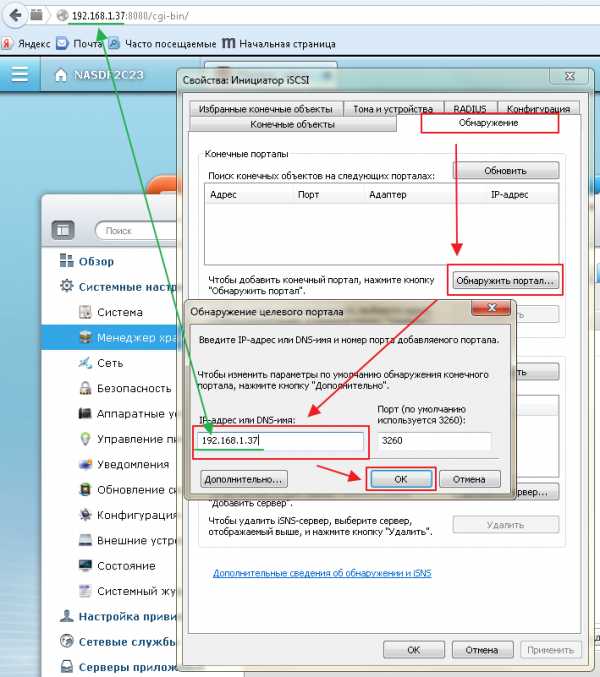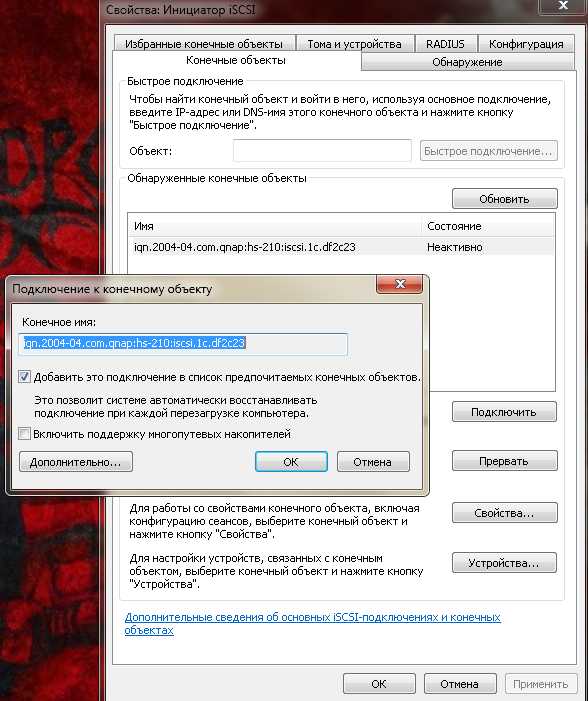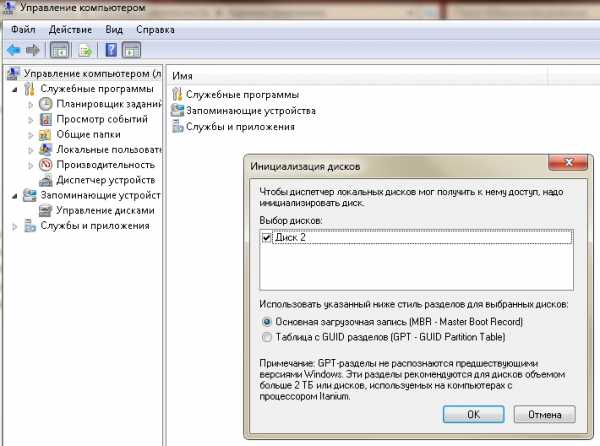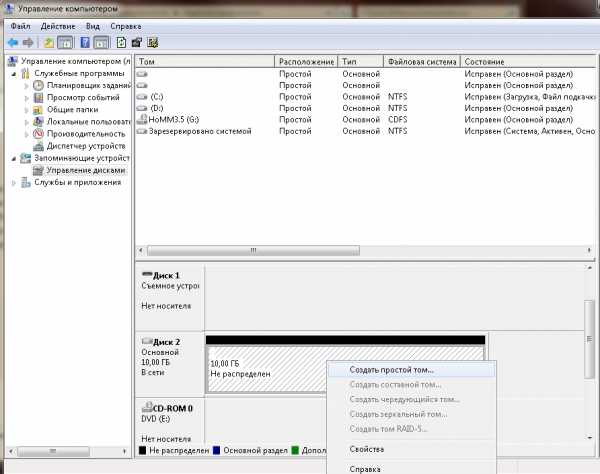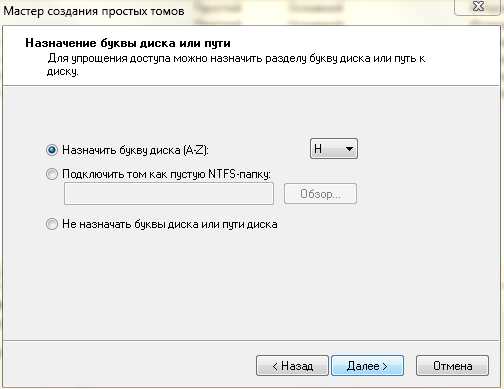Настройка хранилища iSCSI в Windows Server 2012
Internet Small Computer System Interface (iSCSI) — это протокол передачи данных, предназначенный для обмена данными между серверами и системами хранения данных (Storage Area Network, SAN). iSCSI представляет из себя комбинацию протокола SCSI и стека протоколов TCP/IP и предназначен для передачи блоков данных через сети Ethernet. Управляющие команды SCSI передаются внутри IP-пакетов, а протокол TCP обеспечивает управление потоком и надежность передачи данных.
При использовании iSCSI данные между сервером и системой хранения передаются блоками, в необработанном виде. Это позволяет использовать SAN практически так же, как если бы они были подключены к серверу напрямую, а не по сети. Хост-система может создавать на SAN логические разделы, форматировать их и использовать как обычные локальные жесткие диски. В этом заключается основное отличие SAN от сетевых хранилищ (Network Area Storage, NAS), которые работают на уровне файловой системы и используют протоколы передачи файлов, такие как SMB или CIFS.
Технология iSCSI была разработана как более дешевая альтернатива Fibre Channel (FC). Системы на базе iSCSI поддерживают стандартные протоколы и могут быть построены на базе любой существующей сетевой инфраструктуры, поддерживающей протокол IP. Для работы iSCSI может использовать самые обычные сетевые устройства (коммутаторы, маршрутизаторы, сетевые адаптеры и т.п), тогда как для FC требуются специальные HBA-адаптеры, оптические кабеля и прочее дорогостоящее оборудование.
Архитектура iSCSI является клиент-серверной и включает в себя следующие компоненты:
iSCSI Initiator — клиентский компонент, который отправляет запросы на подключение компоненту iSCSI Target, находящемуся на стороне сервера. Инициатор может быть реализован программно, в виде драйвера, либо аппаратно, в виде специального iSCSI адаптера.
iSCSI Target — серверный компонент, слушающий клиентские запросы и обеспечивающий установку соединения между клиентом и сервером iSCSI. Кроме того, таргет связан с виртуальными дисками iSCSI, и после установки соединения все виртуальные диски, связанные с этим таргетом, становятся доступны через инициатор. В качестве iSCSI Target может выступать как специализированная СХД, так и обычный Windows сервер с установленной ролью iSCSI Target.
Виртуальные диски iSCSI — используются для разбиения дискового пространства на логические разделы (Logical Unit Number, LUN). В Windows Server 2012 iSCSI LUN представляют из себя обычные виртуальные диски формата VHD\VHDX. Кстати, в Windows Server 2012 для iSCSI поддерживался только формат VHD, что ставило ограничение в 2ТБ на максимальный размер LUN. В Windows Server 2012 R2 используется формат VHDX, что позволяет создавать LUN-ы размером до 64ТБ.
А теперь остановимся и уточним некоторые моменты:
• На каждом iSCSI сервере может быть один или несколько iSCSI Target;
• Каждый iSCSI Target может быть подключен к одному или нескольким виртуальным дискам;
• Каждый iSCSI Target может обслуживать одно или несколько подключений от iSCSI Initiator;
Кроме того, в Windows Server 2012 поддерживается loopback-конфигурация, в которой и Target и Initiator могут находиться на одном и том же сервере.
В операционных системах Microsoft поддержка iSCSI появилась довольно давно. Первая версия Microsoft iSCSI Initiator устанавливалась в качестве отдельного компонента в Windows 2000, Windows XP SP2 и Windows Server 2003 SP1, а начиная с Windows Server 2008 и Vista iSCSI Initiator был встроен в операционную систему.
Что касается iSCSI Target, то изначально он входил в специальную версию серверной ОС Windows Data Storage Server 2003, которая была предназначена для построения систем хранения и поставлялась только в предустановленом виде. Однако с 2011 года компонент Microsoft iSCSI Software Target 3.3 стал доступен для загрузки и установки на Windows Server 2008R2, а в Windows Server 2012 он полностью интегрирован в систему и устанавливается в качестве роли сервера.
На этом закончим теоретическую часть и приступим к практике. Для настройки возьмем самый простой вариант, в качестве подопытных используем два сервера с установленной Windows Server 2012 R2: SRV2 для роли iSCSI Target и SRV3 для iSCSI Initiator.
Запуск службы iSCSI Initiator
Для начала проверим состояние службы инициатора на SRV3. Для этого открываем Server Manager и в меню «Tools» выбираем пункт «iSCSI Initiator».

Как видите, по умолчанию служба не запущена. Нажав на «Yes» в диалоговом окне, мы стартуем службу iSCSI Initiator и поставим ее в режим автоматического запуска.
Затем в окне свойств переходим на вкладку «Configuration» и запоминаем значение IQN, оно пригодится нам при настройке сервера.
IQN (iSCSI qualified name) — это уникальный идентификатор, назначаемый для каждого iSCSI Target и Initiator. IQN формируется из даты (месяц и год) регистрации домена, официального имени домена, написанного в обратном порядке и любого произвольного имени, например имени сервера. Получается примерно так:
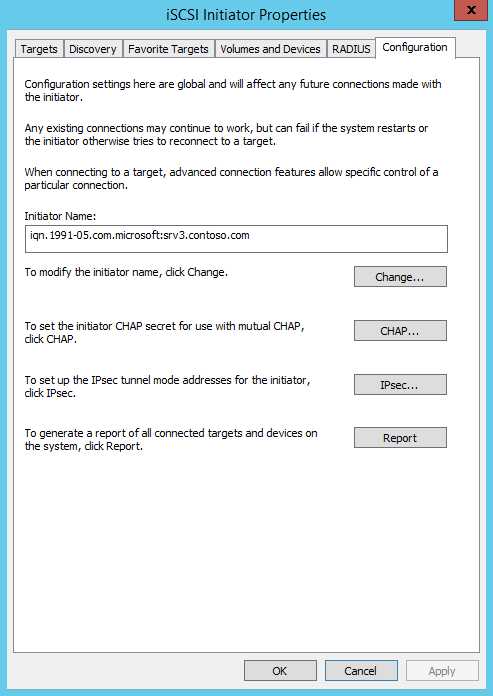
Стартовать сервис iSCSI Initiator и установить режим его запуска можно и из консоли PowerShell, следующими командами:
Start-Service msiscsi
Set-Service msiscsi -StartupType automatic
Установка роли iSCSI Target Server
Теперь перейдем на SRV2 и приступим к настройке серверной части. Первое, что нам надо сделать — это установить на сервер роль iSCSI Target. Открываем Server Manager, переходим по ссылке «Add roles and features»
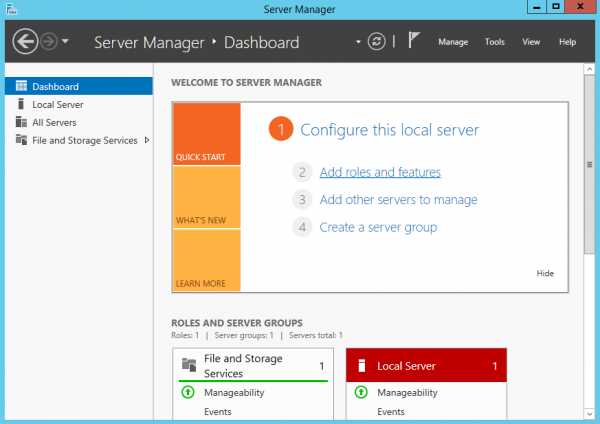
И выбираем роль «iSCSI Target Server», которая находится в разделе File and Storage Services\File and iSCSI Services.
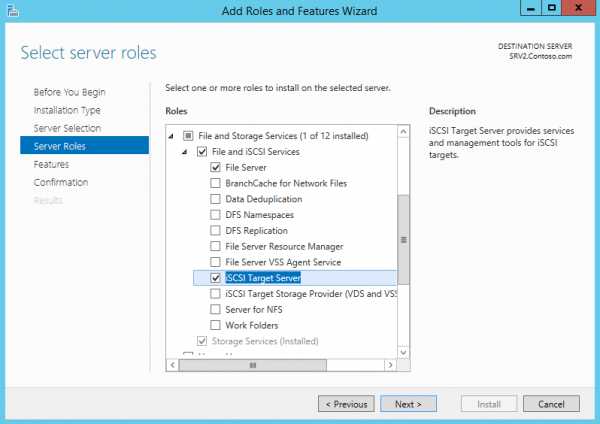
Либо воспользуемся командой PowerShell:
Install-WindowsFeature -Name FS-iSCSITarget-Server
Подготовка диска
Теперь подготовим физический диск, который будет использоваться для хранения виртуальных iSCSI дисков. Специально для этой цели к серверу подключен новый жесткий диск размером 120Гб. На данный момент диск неактивен (Offline). Для его активации в Server Manager переходим в раздел File and Storage Services -> Disks, кликаем на диске и переводим его в Online.

Теперь на этом диске надо создать новый раздел (или том), для чего в контекстном меню выбираем пункт New Volume.
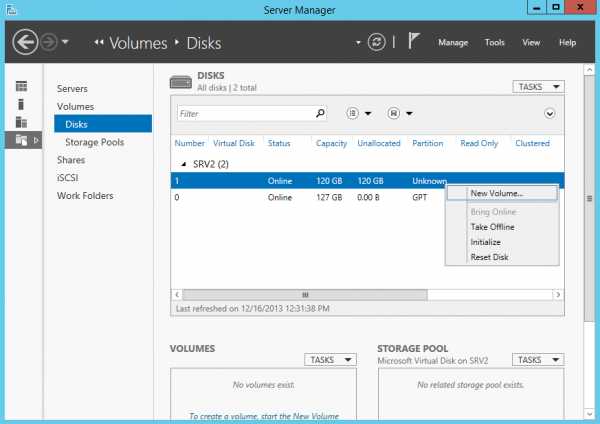
Выбираем физический диск, на котором будет создаваться том

указываем размер тома
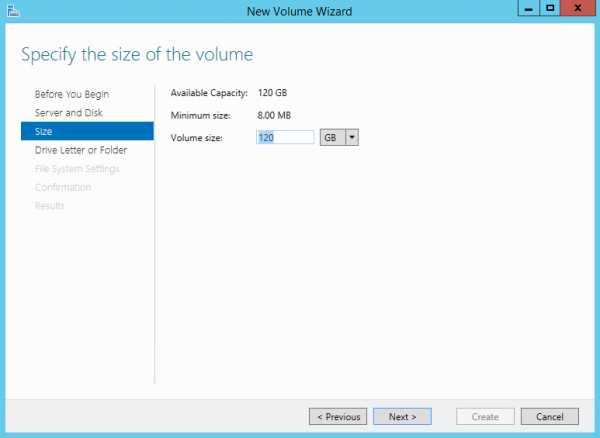
и выбираем букву диска.
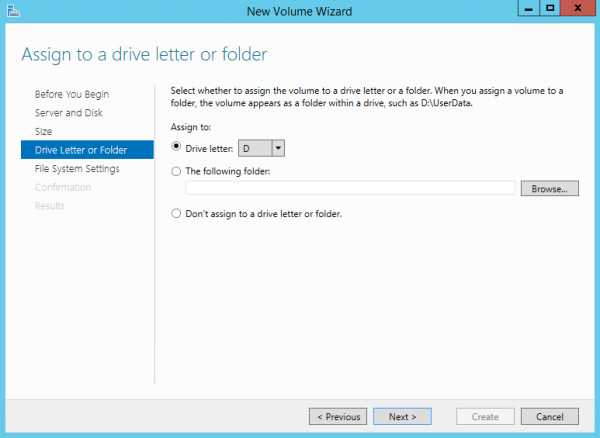
Затем выбираем для диска файловую систему, размер сектора и указываем метку тома. Здесь напомню, что виртуальные диски iSCSI можно создавать только на томах NTFS, новая файловая система ReFS (Resilient File System) не поддерживается.
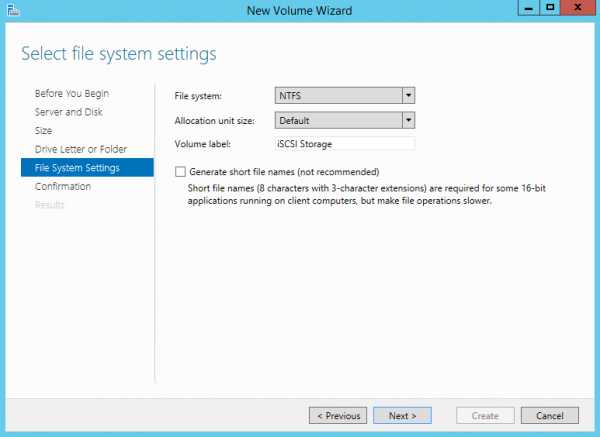
Смотрим суммарную информацию, и если все правильно, то жмем «Create», запуская создание тома.

Те же действия можно проделать с помощью PowerShell. Находим нужный диск:
Get-Disk | where {$_.OperationalStatus -eq ″Offline″}
Переводим его в online:
Set-Disk -Number 1 -IsOffline $false
Инициализируем:
Initialize-Disk -Number 1
Создаем раздел:
New-Partition -DiskNumber 1 -UseMaximumSize -DriveLetter D
И форматируем его в NTFS:
Format-Volume -DriveLetter D -FileSystem NTFS -NewFileSystemLabel ″iSCSI Storage″
Создание виртуальных дисков iSCSI
Следующим пунктом нашей программы идет создание виртуальных iSCSI дисков. Для этого переходим в раздел iSCSI и кликаем по ссылке, запуская очередной мастер.
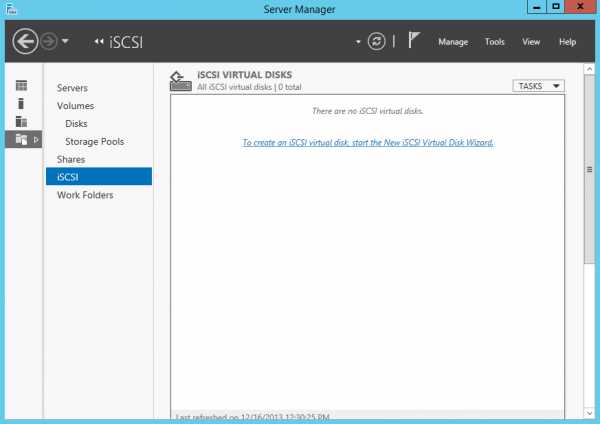
Выбираем том, на котором будет храниться виртуальный диск.
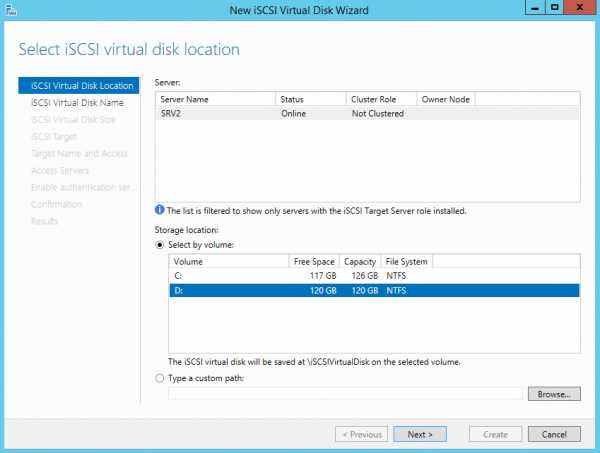
Даем диску имя и описание.
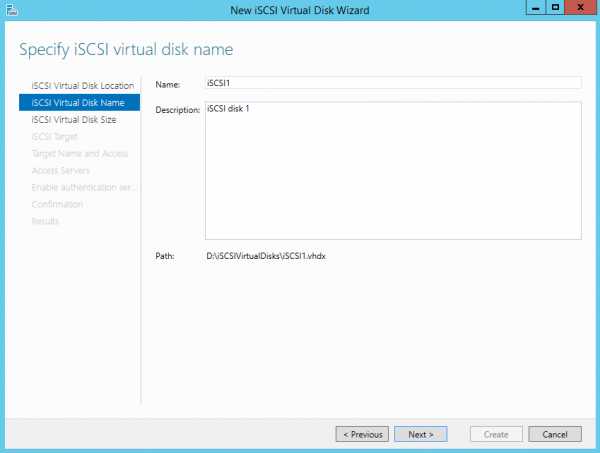
Указываем размер виртуального диска и его тип. Выбирать можно из трех вариантов:
• Fixed size (фиксированного размера) — создаваемый диск сразу занимает весь выделенный объем. Это наиболее производительный, но наименее экономичный вариант;
• Differencing (разностный) — в этом варианте нужно указать расположение родительского диска, с которым будет связан создаваемый диск. Разностный диск может быть как фиксированным, так и динамическим, в зависимости от типа родителя. У этого типа дисков есть свои преимущества, но использовать их для iSCSI лично я особого смысла не вижу.
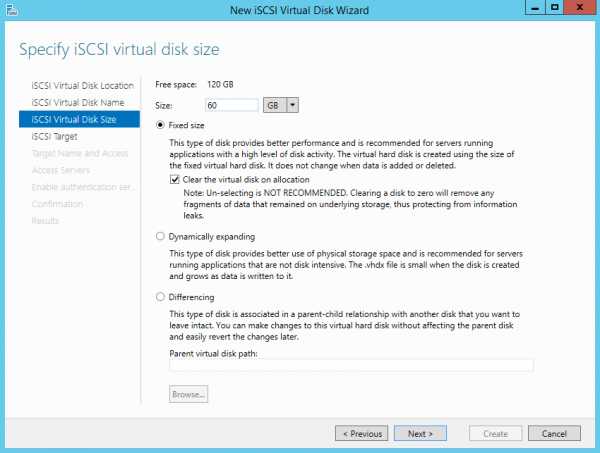
Теперь нужно указать iSCSI Target, к которому будет подключен данный диск. Поскольку на сервере не создано ни одного таргета, выбираем «New iSCSI target».
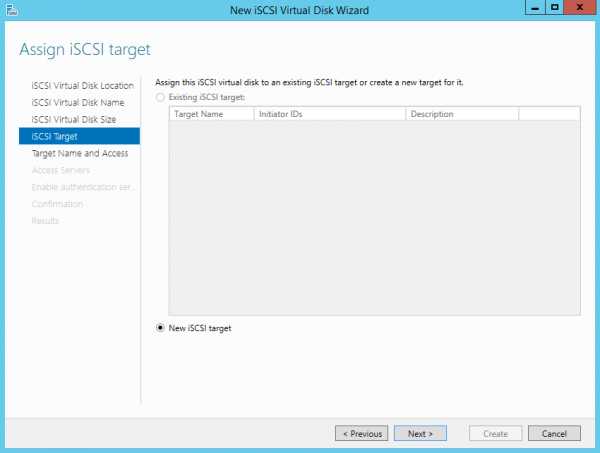
Даем таргету имя и описание.

И указываем сервера, которые могут получить к нему доступ.
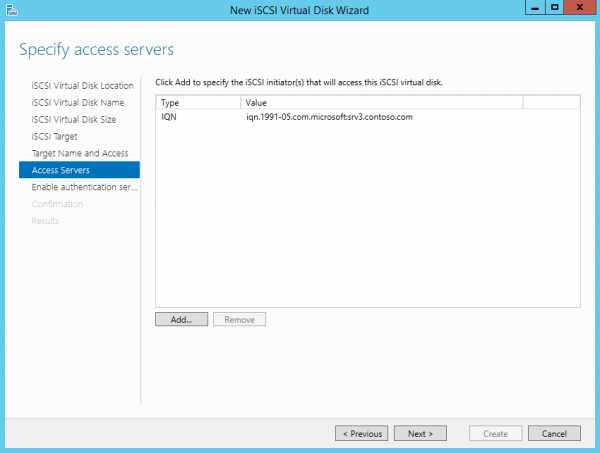
При выборе серверов можно воспользоваться двумя способами. Если инициатор находится на Windows Server 2012 или Windows 8, то можно просто нажать «Browse» и выбрать нужный сервер из списка. Для более старых систем надо вручную ввести идентификатор сервера. В качестве идентификатора можно указать IQN инициатора, DNS имя или IP-адрес сервера, либо MAC-адрес сетевого адаптера.

Идем дальше. На следующей странице можно настроить аутентификацию по протоколу CHAP между серверами. CHAP (Challenge Handshake Authentication Protocol) — это протокол для проверки подлинности партнера по подключению, основанный на использовании общего пароля или секрета. Для iSCSI можно задействовать как одностороннюю, так и двухстороннюю (reverse) проверку подлинности CHAP.
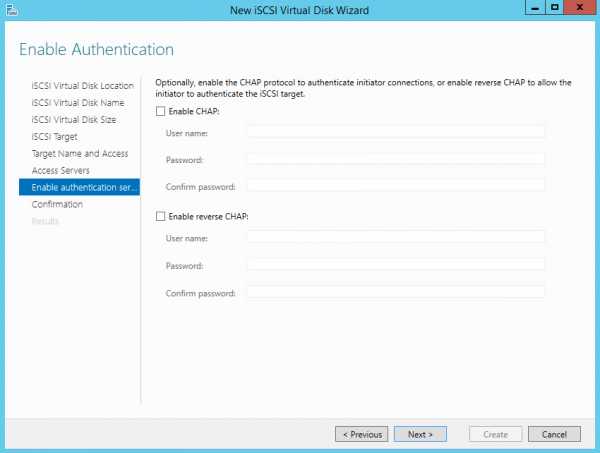
Проверяем правильность настроек и запускаем создание диска.

Попробуем сделать все то же с помощью PowerShell. Создадим еще один виртуальный iSCSI диск на 20ГБ командой:
New-IscsiVirtualDisk -Path D:\iSCSIVirtualDisks\iSCSI2.vhdx
Обратите внимание, что по умолчанию создается динамический диск, для создания VHD фиксированного размера надо воспользоваться ключом -UseFixed.
Теперь создаем второй iSCSI Target c именем iscsi-target-2 и в качестве сервера доступа укажем IQN SRV3:
New-IscsiServerTarget -TargetName iscsi-target-2 -InitiatorIds ″IQN:iqn.1991-05.com.microsoft:srv3.contoso.com″

И проверим результат командой:
Get-IscsiServerTarget | fl TargetName, LunMappings
Подключение
Возвращаемся на SRV3, открываем окно свойств инициатора, переходим на вкладку Discovery и жмем кнопку Discover Portal.
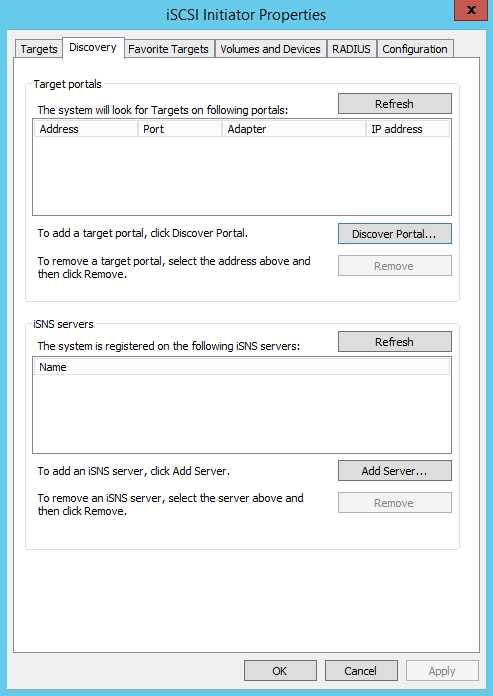
Вводим имя или IP-адрес портала и жмем ОК.
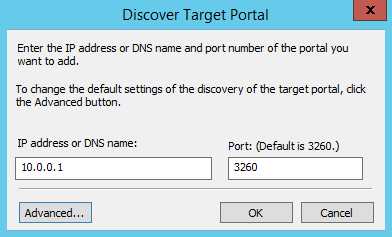
По умолчанию iSCSI использует все доступные IP-адреса, и если вы хотите, чтобы трафик iSCSI шел только через определенный сетевой интерфейс, то надо перейти в расширенные настройки и в поле «Connect using» указать нужный IP.
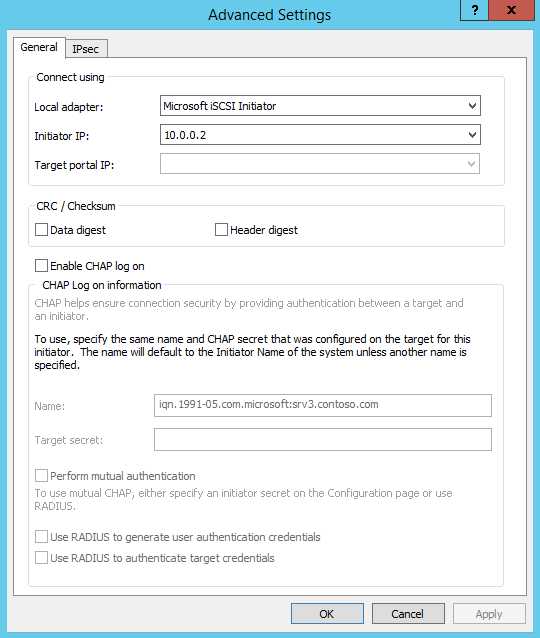
Теперь переходим на вкладку Targets, где должны отобразиться все доступные для подключения iSCSI Target. Выбираем нужный таргет и жмем «Connect».
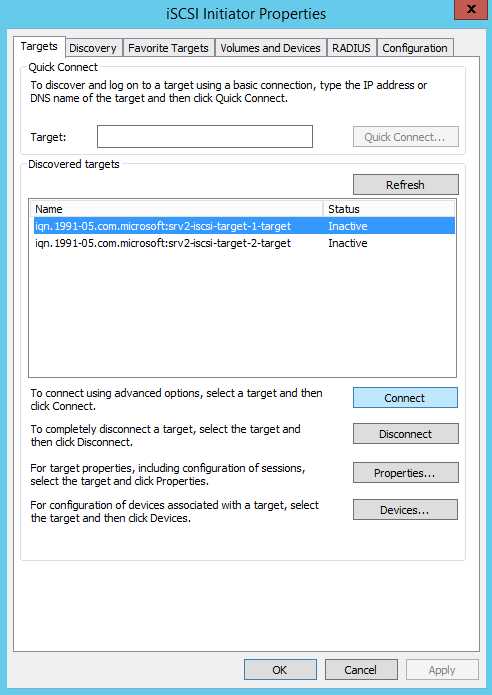
Не забудьте отметить чекбокс «Add this connection to the list of Favorite Targets», который обеспечивает автоматическое подключение к таргету при выключении или перезагрузке машины.
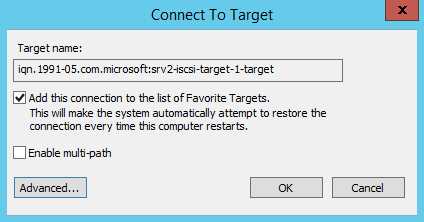
Подключение состоялось, и если открыть оснастку управления дисками, то там появится новый диск. Дальше с этим диском поступаем так же, как с обычным жестким диском, подключенным локально — переводим в Online, инициализируем, создаем на нем разделы и форматируем.
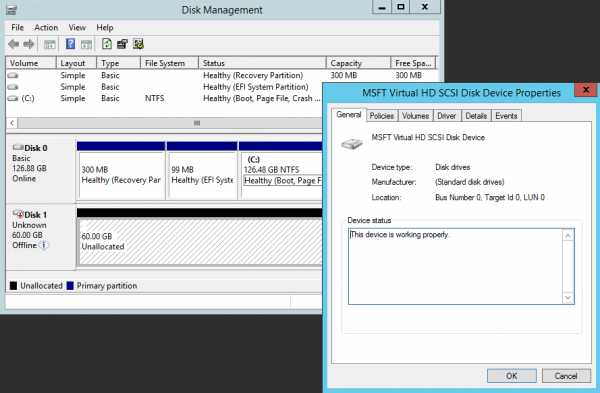
То же самое можно выполнить с помощью PowerShell. Выводим список доступных таргетов:
Get-IscsiTarget | fl
И подключаемся к нужному:
Connect-IscsiTarget -NodeAddress ″iqn.1995-05.com.microsoft:srv2-iscsi-target-2-target″ -IsPersistent $true
Ключ -IsPersistent $true обеспечивает автоматическое подключение при выключении или перезагрузке.
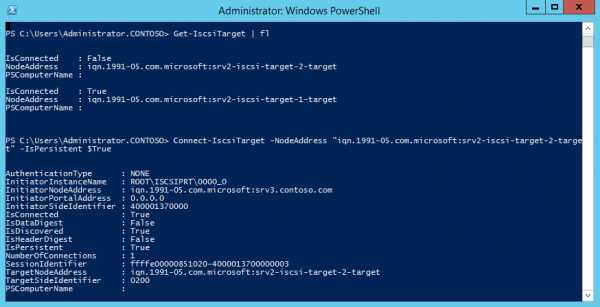
Ну и для отключения можно воспользоваться командой Disconnect-IscsiTarge, вот так:
Disconnect-IscsiTarget -NodeAddress ″iqn.1995-05.com.microsoft:srv2-iscsi-target-2-target″ -Confirm:$false
Заключение
На этом настройка завершена. Как я говорил, это самый простой, базовый вариант настройки хранилища. В iSCSI имеется еще много интересных возможностей. Например, можно использовать службу имен iSCSI (iSNS) для простоты управления, многопутевой ввод-вывод (MPIO) для обеспечения отказоустойчивости, а для безопасности настроить аутентификацию по протоколу CHAP и шифрование трафика с помощью IPSec. О некоторых из этих фич я планирую написать в следующих статьях.
И в заключение важные моменты, которые надо учесть при организации системы хранения iSCSI:
• Развертывать iSCSI желательно в быстрой сети, не ниже Gigabit Ethernet;
• Сетевой трафик iSCSI рекомендуется отделить от остального трафика и вынести в отдельную сеть, например с помощью VLAN или физического разделения на подсети;
• Для обеспечения высокой доступности на сетевом уровне необходимо использовать технологию MPIO, либо сеансы с несколькими подключениями (MCS). Объединение сетевых адаптеров (NIC Teaming) для подключения к устройствам хранения iSCSI не поддерживается;
• При использовании технологии Storage Spaces можно хранить виртуальные диски iSCSI на Storage Spaces, но нельзя использовать LUN-ы iSCSI для создания Storage Spaces;
• Для хранения виртуальных дисков iSCSI нельзя использовать общие кластерные тома CSV (Cluster Shared Volume).
windowsnotes.ru
Internet Small Computer System Interface, iSCSI
Интернет-интерфейс Small Computer System Interface работает на протоколе IP, и значит это, что ISCSI связывает все хранилища БД, разработанные целевой группой IETF. Метод используется для облегчения передачи информации по интрасетям и для управления хранилищем на большие расстояния.
Протокол ISCSI является одной из ключевых технологий, которые в будущем помогут быстро развивать рынок хранения данных за счет увеличения скорости их передачи. Из-за своей повсеместности стандарт может использоваться для передачи по сетям ЛВС, WAN или интернету и включать извлечение данных, не зависящих от местоположения, и означает это, что ISCSI делает скорость передачи быстрой
Принцип работы ISCSI

Когда конечный пользователь или программа отправляют запрос, ОС генерирует соответствующие команды, проходящие через инкапсуляцию и, при необходимости, процедуры шифрования. Заголовок пакета создается до того, как результирующие пакеты будут передаваться по Ethernet-соединению. Когда пакет получен, он расшифровывается, разделяя команды SCSI и запрос. Команды отправляются на контроллер SCSI, а оттуда — на запоминающее устройство.
Поскольку стандарт является двунаправленным, протокол также может использоваться для ответа на исходный запрос и означает, что это ISCSI обеспечивает несколько подходов к передаче информации по сетям.
Второй метод, Fibre Channel over IP (FCIP), преобразует управляющие коды Fibre Channel и данные в IP-пакеты для передачи между географически удаленными сетями. FCIP, также известный как туннелирование или хранилище Fibre, используется только совместно с технологией Fibre Channel и может работать через существующие сети Ethernet. Ряд поставщиков уже представили продукты на базе ISCSI, такие, как роутеры и маршрутизаторы.
Роль протокола передачи информации
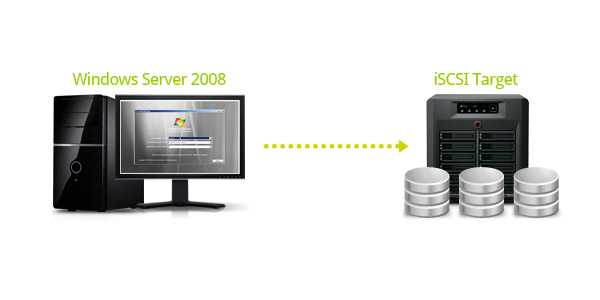
Чтобы использовать традиционные сети Ethernet для передачи информации на уровне блоков, сегодня применяют скоростную технологию. Это ISCSI, что позволяет создавать высокоскоростные соединения.
Хотя SCSI является одним из самых старых и наиболее распространенных протоколов, используемых для передачи на короткие расстояния, между сервером и устройством хранения, которые напрямую подключены к этому серверу. Термин ISCSI означает Internet SCSI или Internet Small Computer Systems Interface. IBM разработала ISCSI в 1998 году в качестве доказательства концепции и представила первый проект стандарта ISCSI для целевой группы Internet Engineering Task Force (IETF) в 2000 году. Протокол был ратифицирован в 2003 году.
ISCSI строит протокол, инкапсулируя команды I и позволяя этим блокам данных транспортироваться на неограниченном расстоянии через TCP/IP. Протокол описывает, как блоки данных передаются между «инициаторами» в сетях Ethernet и целями их хранения. Роль инициаторов, целей и компонентов synology ISCSI, требуется для первоначальной реализации IP SAN. Инициатор, как правило, является сервером, на котором размещается приложение, где оно периодически запрашивает данные на соответствующем устройстве хранения. Инициаторы также называются серверами или хост-компьютерами.
Драйвер устройства ISCSI, который находится на сервере, также может быть назван инициатором. Они «инициируют» или начинают транзакции передачи данных ISCSI, делая запрос приложения на отправку/получение данных с одного или нескольких устройств хранения. Запрос приложения немедленно преобразуется в команды SCSI, затем инкапсулируется в ISCSI, где пакет и заголовок добавляются для транспорта через TCP/IP через интернет. Цели — это одно или несколько устройств хранения, которые находятся в сети. Цели получают команды ISCSI от различных инициаторов или серверов в сети.
На стороне цели эти команды затем разбиваются на исходный формат SCSI, чтобы можно было передавать данные блока между инициатором и устройством хранения. Цель будет отвечать на запрос, отправив команды обратно на этот сервер. Эти команды снова инкапсулируются через ISCSI диск для транспортировки по Ethernet. Целями могут быть любые типы устройств БД, такие, как массив хранения, который является частью более крупной сети IP или IP SAN. Они также могут быть отдельной ленточной библиотекой, находящейся либо в SAN, либо в другом месте в сети.
Лучшее оборудование для виртуализации
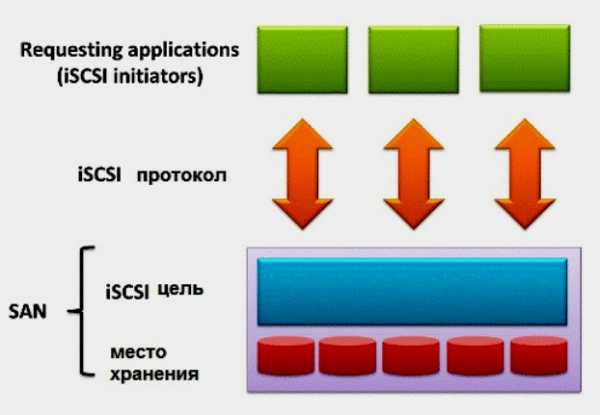
Для того чтобы подключить ISCSI, формируют сети TCP/IP, потому что при работе стандарт использует протокол транспортного уровня, который описывает, как пакеты Small Computer System Interface (SCSI) должны транспортироваться по сети TCP/IP. Пакеты передаются по сети с использованием соединения «точка-точка». По прибытии протокол ISCSI разбирает пакеты, разделяя команды SCSI, чтобы операционная система увидела хранилище в качестве локального устройства SCSI, которое можно отформатировать, как обычно. Сегодня ISCSI в малых и средних предприятиях SMB связаны с тем, как виртуализация серверов использует пулы хранилищ.
В виртуализованной среде пул хранения доступен для всех хостов в кластере, а узлы кластера взаимодействуют с пулом хранения по сети через использование протокола ISCSI. Простое развертывание SAN ISCSI может использовать одну и ту же инфраструктуру, как и остальные компьютеры в сети. В идеале две сети будут работать отдельно, чтобы избежать перегрузки сети, обеспечив более практичный подход к планированию сети для ISCSI.
Эту конструкцию можно масштабировать, чтобы обеспечить многоканальный ввод-вывод, добавляя выделенные Ethernet-коммутаторы для сети хранения или позволяя производственную ЛВС использоваться в качестве резервного пути, если выделенная сеть Ethernet недоступна. Инициатор ISCSI представляет собой часть программного или аппаратного обеспечения, которое установлено на сервере для отправки данных в массив хранения на ISCSI Windows Server и использовании при отказоустойчивой кластеризации.
Преимущества интернет стандарта
Комбинируя SCSI, Ethernet и TCP / IP, iSCSI предоставляет следующие основные преимущества:
- Основывается на стабильных и знакомых стандартах, многие ИТ-специалисты знакомы с технологиями.
- Создает SAN с уменьшенной совокупной стоимостью владения, затраты на установку и обслуживание низки, поскольку пакет TCP/IP снижает потребность в найме специализированного персонала.
- Ethernet-передачи могут перемещаться по глобальной сети IP и, следовательно, не имеют практических расстояний. Обеспечивает высокую степень совместимости, уменьшает разрозненные сети и кабели и использует обычные коммутаторы Ethernet вместо специальных коммутаторов Fibre Channel.
- Масштабы до 10 Гигабит, сравниваются скорости OC-192 SONET (синхронная оптическая сеть) в городских сетях (MAN) и глобальных сетях (WAN).
- Поскольку он использует стандартный Ethernet, windows ISCSI не требует дорогостоящих, а иногда и сложных коммутаторов и карт, которые необходимы для работы сетей Fibre Channel (FC), что делает его более дешевым для принятия и упрощения управления.
- Сеть хранения данных FC (SAN) передает данные без отбрасывания пакетов и традиционно поддерживает более высокую пропускную способность. Но технология FC является дорогостоящей и требует специальной базы знаний для правильной установки и настройки и может быть реализована с помощью обычных сетевых интерфейсных карт Ethernet (NIC) и коммутаторов и запускается в существующей сети.
- Вместо обучения, создания и управления двумя сетями — локальной сетью Ethernet для пользовательской связи и FC SAN для хранения — организация может использовать свои существующие знания и инфраструктуру как для LAN, так и для SAN.
- Из-за опасений относительно производительности и совместимости с другими сетями хранения, SAN ISCSI заняли несколько лет, чтобы уловить в качестве основных альтернатив Fibre Channel.
- Создает SAN с уменьшенной совокупной стоимостью владения, затраты на установку и обслуживание низки, поскольку пакет TCP/IP снижает потребность в найме специализированного персонала.
Безопасность и аварийное восстановление
Организации с изменяющимися требованиями к данным, особенно те из них, которые требуют безопасности хранения или аварийного восстановления, в наибольшей степени выиграют от внедрения IP-хранилища и ISCSI. По мере роста производительности, ISCSI SAN становятся широко применяемые в корпоративных сетях TCP/IP. Распределяющие интеллектуальные службы и автоматическое распределение ресурсами через виртуализацию станут неотъемлемой частью эволюции сетей SAN ISCSI. Кроме того, ISCSI представляет собой резкий сдвиг в ландшафте сетей хранения данных, предоставив ИТ-менеджерам еще одну альтернативу прямому подключенному хранилищу, обеспечивающую преимущества сетевого хранилища.
Первичная угроза безопасности для сетей SAN ISCSI заключается в том, что злоумышленник может обманывать полученные данные хранения. Администраторы хранилища могут предпринять шаги для блокировки их SAN ISCSI, например, используя списки управления доступом (ACL), чтобы ограничить пользовательские привилегии конкретной информацией в SAN. Протокол проверки подлинности с подтверждением вызова (CHAP) и другие протоколы аутентификации обеспечивают безопасные интерфейсы управления и шифрование данных в движении, и в состоянии покоя.
Службы сетевого хранения
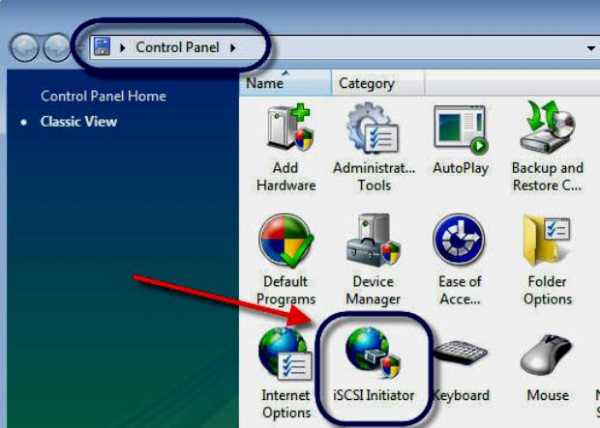
Два адаптера iSCSI используются совместно со стандартными сетевыми NIC Ethernet через коммутатор с поддержкой Gigabit, подключенный к массиву избыточных массивов недорогих дисков (RAID), поддерживающих iSCSI. Эта конфигурация подходит в виде следующего шага при переходе к iSCSI-эксклюзивной SAN или в качестве начальной конфигурации SAN. Несколько карт для одного маршрутизатора на отдельных серверах могут использоваться совместно с коммутатором Gigabit, подключенным к маршрутизатору, поддерживающему iSCSI, с портами Fibre Channel. Затем он подключается непосредственно к внутреннему массиву RAID-массива Fibre Channel. Эта конфигурация также подходит в качестве следующего шага при переходе на интерфейс SAN с интерфейсом с устройствами хранения Fibre Channel.
Адаптер iSCSI можно использовать в сочетании с коммутатором с поддержкой Gigabit, подключенным к маршрутизатору, с портами Fibre Channel, подключенными к ленточному накопителю Fibre Channel. Эта конфигурация может использоваться, как средство для резервного копирования и восстановления с использованием существующей инфраструктуры Ethernet.
Построение сетей с 10 Gb

ISCSI SAN — идеальный выбор для пользователей, заинтересованных в переходе на сетевое хранилище. Используя те же SCSI-команды уровня блока, что и хранилище с прямым приложением, iSCSI обеспечивает совместимость с пользовательскими приложениями, такими как файловые системы, базы данных и веб-сервисы. Точно так же, поскольку работает на вездесущих и знакомых IP-сетях, нет необходимости изучать новую сетевую инфраструктуру для реализации преимуществ SAN. Чтобы создать сеть хранения в центре обработки данных, адаптеры главной шины могут использоваться на серверах, а также устройствах хранения ISCSI target, используя комбинация переключателей и маршрутизаторов.
SAN является оптимальным выбором для пользователей, заинтересованных в переходе на IP-хранилище. ISCSI — это еще одно приложение для стека сетевых протоколов. Таким образом, iSCSI не только совместим с существующей сетевой архитектурой, но также поддерживает те же команды SCSI на уровне блоков. Эта возможность позволяет персоналу информационных технологий перейти от модели с прямым подключением DAS к модели SAN. Добавляя трафик хранения в существующую сеть, ИТ-персонал не нуждается в дополнительной подготовке для управления сетями для IP-хранилища. В типичном центре обработки данных серверы обновляют/извлекают данные с устройств хранения, расположенных удаленно с гигабитными скоростями.
Консолидированное хранилище одновременно обслуживает несколько серверов. В той же среде, сетевой трафик обрабатывается со скоростью 1 Гигабит в секунду. У ИТ-персонала есть сложная задача для поддержки растущих потребностей хранения и сетевых требований. Настройка ISCSI в сети хранения данных, создает низкую задержку и высокую пропускную способность.
Внедрение сети хранения данных

SAN быстро растут, потому что они решают проблему надежной связи. Эта проблема вызывается необходимостью управления больших и постоянно растущих объемов дискового хранилища. Когда хранилище напрямую подключено к компьютеру, используя его через высокоскоростной кабель, устройство хранения может очень хорошо удовлетворить потребности этого компьютера. Когда компьютеры объединены в сеть, управление ресурсами трудно или невозможно. Подход SAN предлагает множество преимуществ управления хранением, в том числе:
- Резервное копирование без снижения производительности для пользователей сети.
- ISCSI подключение, балансирующее нагрузку на каждом физическом устройстве.
- Легко увеличивает размер пула хранения.
- Легко обменивается устройствами резервного копирования.
- Устраняет простой.
- Управляет своим вычислительным ресурсом отдельно от ресурса хранилища.
- Управляет своим ресурсом хранения легко и эффективно.
- Делится пулом хранилища.
- Стандарты SCSI и Ethernet являются зрелыми, стабильными, повсеместными и совместимыми.
Эти качества обеспечивают прочную основу для внедрения SAN.
Подключение к сети Ethernet

В принципе, ISCSI server состоит из инициаторов и целей, которые будут использоваться на обоих концах Ethernet-кабеля. Инициатор подключает компьютер, который инициирует запрос на данные, хранящиеся на диске, с помощью Ethernet-кабеля. Цель iSCSI соединяет провод Ethernet с устройством хранения, будь то массив дисков или, возможно, ленточное устройство. Инициатор инкапсулирует команды и данные SCSI, чтобы они могли быть отправлены через TCP/IP и цель извлекает команды и данные на конце устройства хранения.
Как и в случае с любым сетевым протоколом, программное обеспечение, реализующее ISCSI по подходу TCP/IP, считается слоем. Один или несколько из этих слоев программного обеспечения могут быть запущены на хост-компьютере, на сопроцессоре. Используемый подход определяет стоимость и производительность соединений SAN. Наилучший подход может быть специфичным для приложения, и параметры могут зависеть от операционной системы, используемой на компьютере. Тем не менее, хотя потенциальные преимущества единой сетевой инфраструктуры для хранения и создания сетей очень велики и снижают общую стоимость владения SAN.
Консолидация серверов и хранилищ
Благодаря сетевой инфраструктуре хранения клиенты могут связывать несколько устройств хранения данных с несколькими серверами. Это позволяет улучшить использование ресурсов, упростить управление хранилищами и упростить расширение инфраструктуры хранения.
Операции резервного копирования, ранее ограниченные для работы через традиционные IP-локальные сети на уровне файлов, теперь могут работать через сети хранения IP на уровне блоков.
Этот сдвиг ускоряет время резервного копирования и предоставляет клиентам гибкость в использовании общих или выделенных IP-сетей для операций хранения.
Благодаря сети хранения данных, основанной на IP, клиенты могут легко разрешать удаленный доступ к вторичным сайтам через мегаполисы или широкополосные IP-сети. Удаленные сайты могут использоваться для резервного копирования, кластеризации или зеркалирования репликации за пределами площадки. Кроме того, клиенты могут выбрать ссылку на поставщиков услуг хранения для приложений аутсорсинга хранилища, таких как хранение по требованию.
Включение хранилища на большие расстояния имеет важное значение для удаленного резервного копирования сайта или внедрения надежных приложений для аварийного восстановления. Быстрое внедрение и расширение IP-данных в интернете доказало свою жизнеспособность использования IP-адресов в сетях большой протяженности.
Пользователи стандарта сети

Сети ISCSI SAN наиболее подходят для предприятий, которые нуждаются в потоковой передаче данных и больших объемах данных для хранения и передачи по сети. Это включает предприятия и учреждения с ограниченными ИТ-ресурсами, инфраструктурой и бюджетом. Такие организации должны искать оборудование ISCSI, которое функционирует по сравнению со стандартными медными кабелями Gigabit Ethernet категории 5. К ним относятся:
- Географически распределенные организации, которые требуют доступа к тем же данным в режиме реального времени.
- Провайдеры интернет-услуг (ISP).
- Организации, которым требуется удаленная репликация данных и аварийное восстановление.
- Поставщики услуг хранения (SSP).
Таким образом, Internet SCSI (ISCSI) представляет собой проект SCSI протокола управления передачей и интернет-протокола (TCP/IP) для включения передачи данных ввода-вывода по IP. Эта сильная технология обеспечивает высокоскоростное и недорогое решение для хранения и передачи данных на большие расстояния для веб-сайтов, поставщиков услуг, предприятий и других организаций.
fb.ru
Инструкция по настройке iSCSI хранилища на Windows Server 2012
iSCSI — это сетевой протокол для работы с системами хранения данных (СХД). Он позволяет взаимодействовать по сети с различными системами хранения данных. В упрощенном виде она состоит из следующих частей:
- iSCSI-target (таргет) — это ресурс, к которому осуществляется доступ посредством протокола iscsi
- iSCSI-initiator (инициатор) — это хост который инициирует (устанавливает) iSCSI-соединение
- IQN (iSCSI Qualified Name) — это полный уникальный идентификатор устройства iSCSI, однозначно определяющий данное устройство (есть и у таргета и у инициатора)
Такая система хранения данных может быть организована на практически любой ОС, так как строится на логическом уровне и не требует обязательного наличия специальных устройств хранения данных (дисков, дисковых контроллеров). В большинство ОС эта функция уже включена, и может быть достаточно легко активирована.
Не является исключением и ОС Windows, где компоненты iSCSI являются дополнительными компонентами системы.
Установка iSCSI-таргета.
Для создания таргета нам необходимо через мастер добавления ролей и компонентов диспетчера серверов добавить роль “Сервер цели iSCSI” из раздела “Файловые службы и службы хранилища”.
Для этого необходимо нажать комбинацию клавиш Win-R и в командную строку ввести compmgmt.msc.

Далее запустить мастер установки ролей и компонентов нажав кнопку “добавить роли и компоненты”.
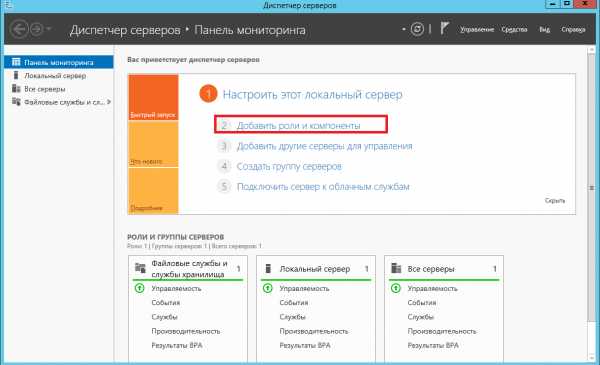
Откроется страница приветствия. Можно просто нажать “Вперед”, а также поставить галочку “Пропускать эту страницу по умолчанию”, если вы не хотите постоянно видеть эту страницу при запуске мастера установки ролей и компонентов, так как эта страница чисто информационная.
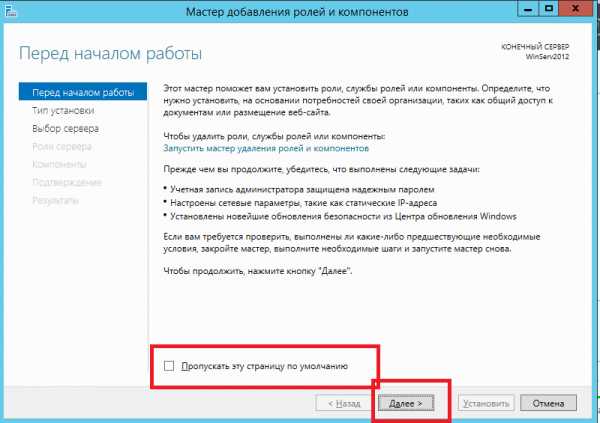
После этого, ОС задаст уточняющий вопрос.Выберем установку ролей и компонентов.
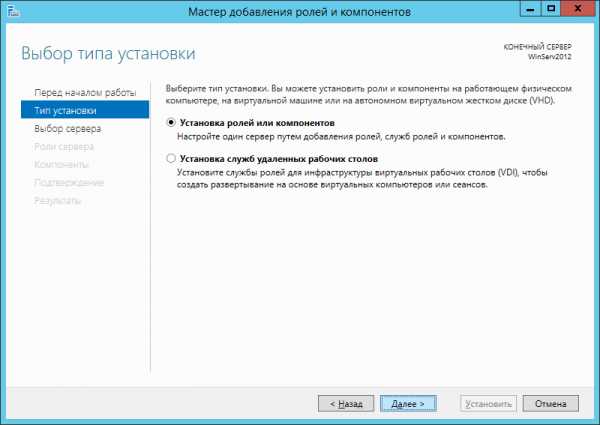
Укажем на какие сервера устанавливать роли и компоненты. Выберем интересующий нас сервер и нажмем далее.
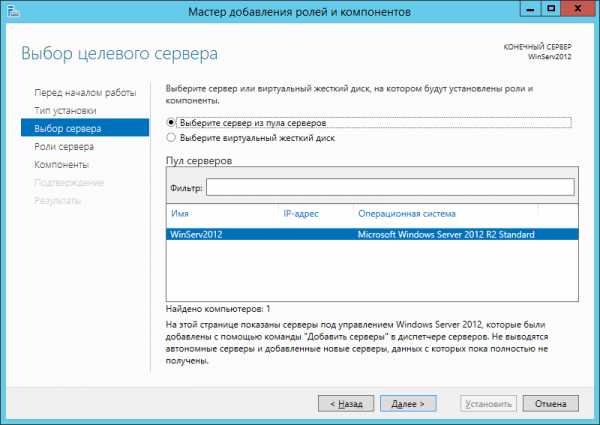
Выбираем необходимые из списка ролей сервера. Надо раскрыть Файловые службы и поставить галочку “Сервер цели iSCSI”.
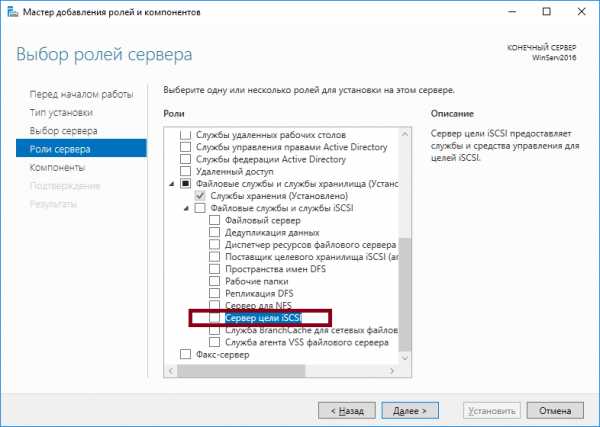
Установка дополнительных компонентов — добавляем нажатием соответствующей кнопки.
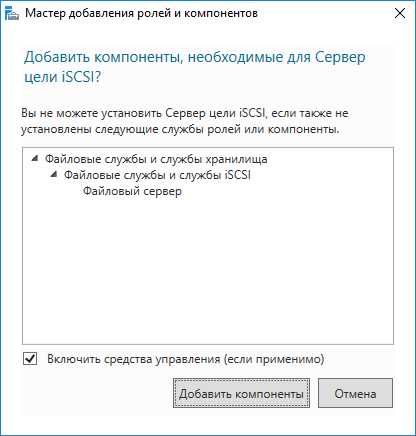
После этого выбранная роль отметится галочкой и можно переходить к следующему этапу нажатием кнопки “Далее”.
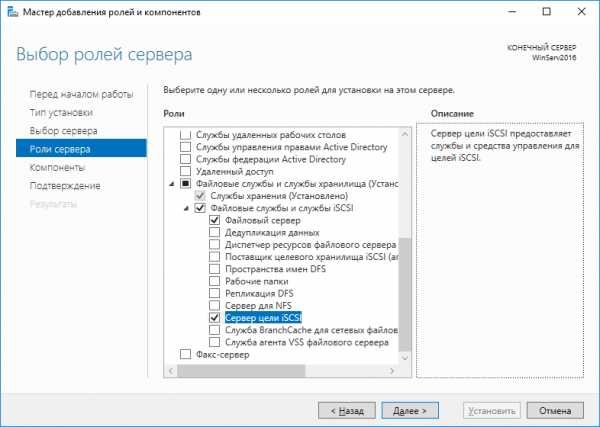
Установку компонентов можно пропустить, так как они нам в данный момент не нужны, нажав кнопку далее.
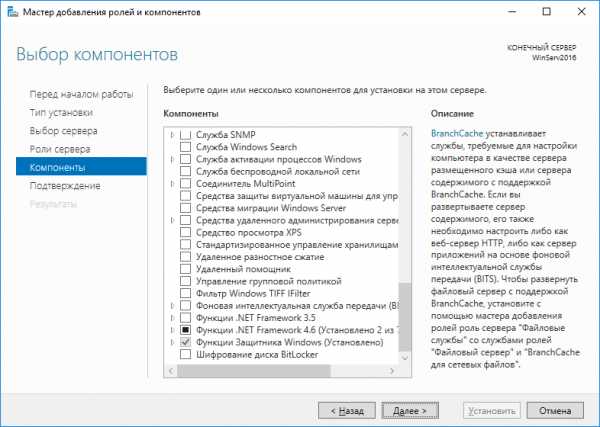
После этого, предупреждение о готовности роли к установке. Нажимаем “Установить”. Можно также поставить галочку “Автоматический перезапуск конечного сервера, если требуется” чтобы не перезапускать сервер вручную. Следует иметь ввиду, что нажатие этой галочки перезапускает конечный сервер после установки без дополнительных предупреждений, поэтому используйте ее с осторожностью.
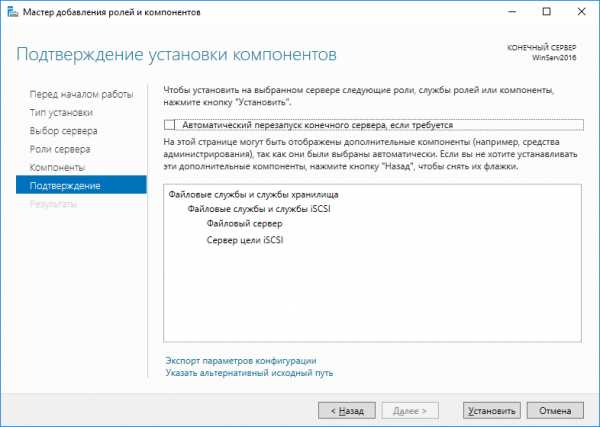
После нажатия кнопки установить запустится процесс установки, можно закрыть это окно нажатием соответствующей кнопки. Следует иметь ввиду что это действие не отменяет процесс установки, а только скрывает текущее окно.
Заходим последовательно в “Диспетчер серверов”-”Файловые службы и службы хранилища”-”Тома”-”Диски”.
Выбираем на каком томе будет храниться наш таргет и в контекстном меню пустого тома выбираем “Создать виртуальный диск iSCSI”.
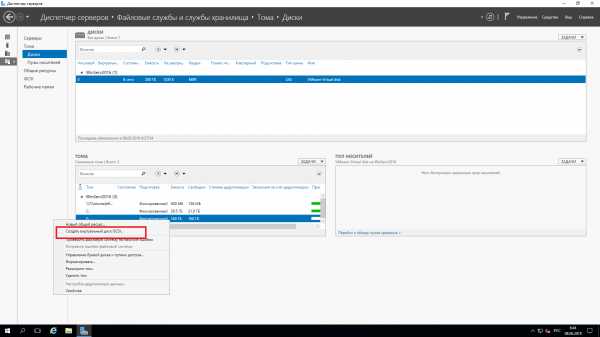
На первой странице еще раз определяем том на котором будет храниться таргет.
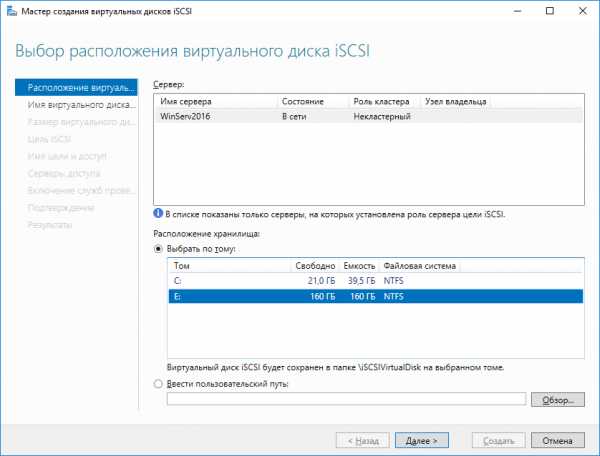
Задаем имя и по желанию описание нашего диска и жмем далее.

Вводим размер диска и определяем как будет выделяться под него пространство — сразу или динамически. Доступный размер под iSCSI-диск показан в самом верху.

Определяем создавать ли новый таргет или присоединить диск к существующему (если они есть).
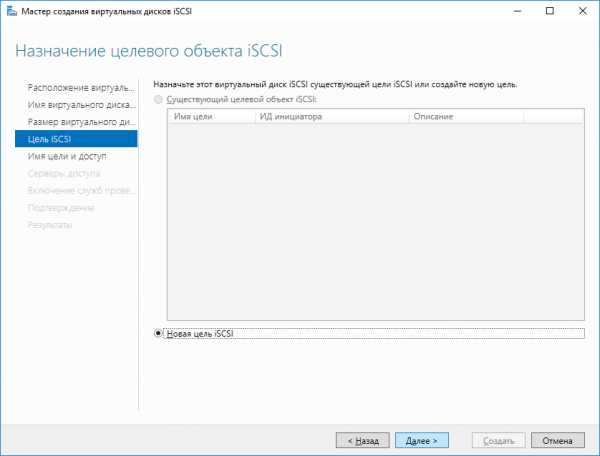
Задаем имя и описание нового таргета.
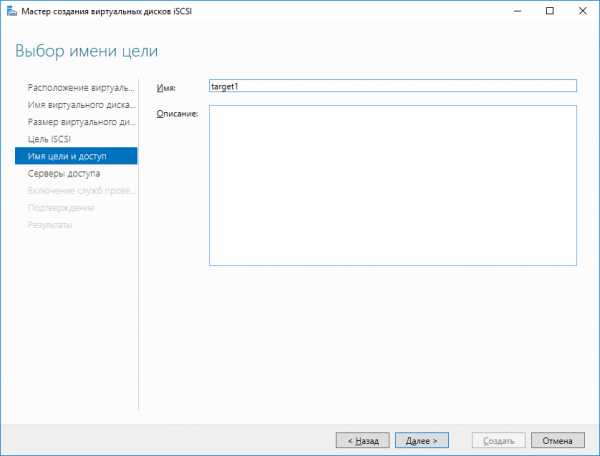
Выбираем инициаторы которым можно подключаться к данному таргету (может быть переопределено) посредством кнопки “добавить”. Можно добавить инициаторы через поиск, выбрать из кеша, если ранее инициаторы уже подключались или задать вручную через IQN, DNS-имя, ip или mac-адрес. Как минимум один инициатор должен быть задан. Введем например IQN вручную.
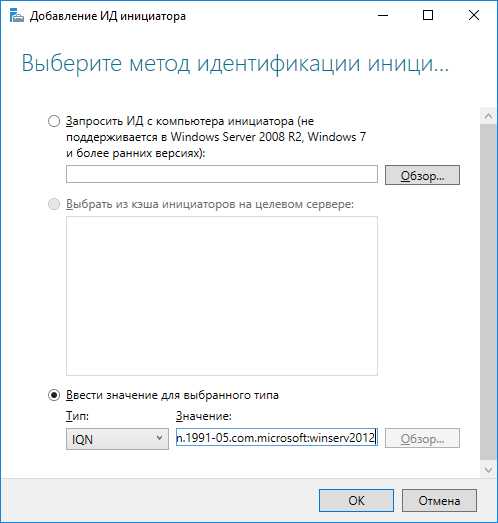
Нам стала доступна кнопка далее.
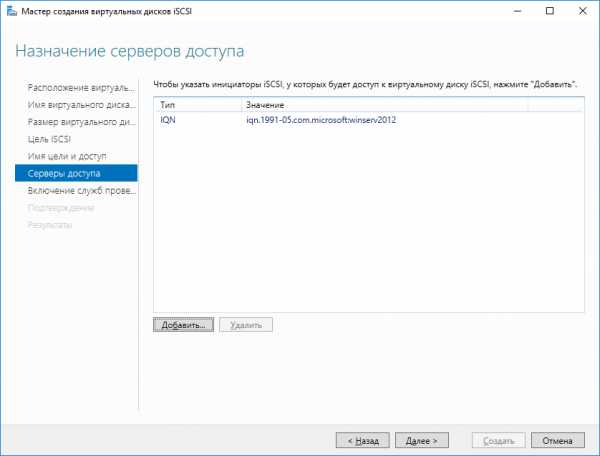
Можно включить дополнительную проверку подлинности если это необходимо (например таргет публикуется в сети интернет).
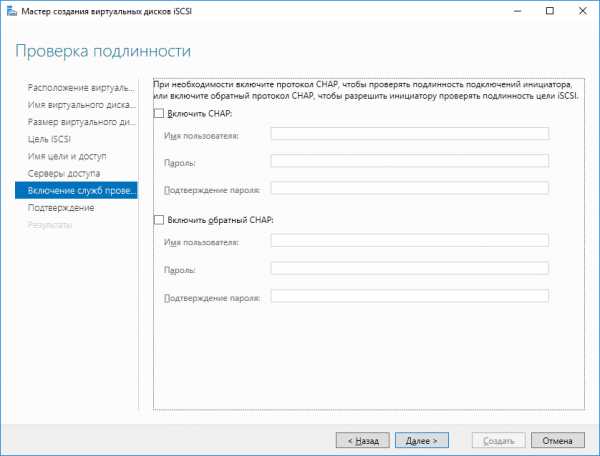
На последнем шаге выводится сводная информация по таргету. Проверяем и нажимаем “Создать”.
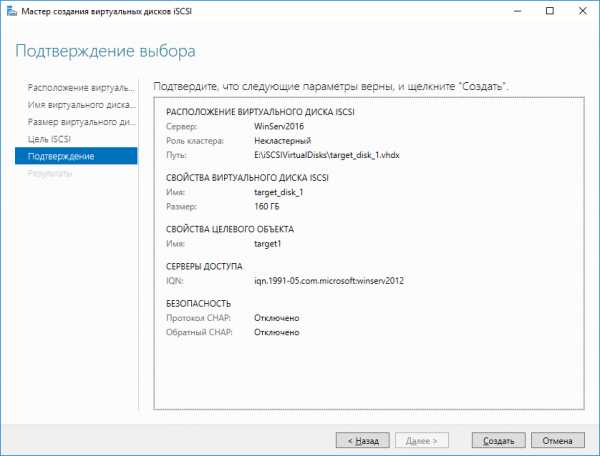
Начнется процесс создания таргета.

После этого можно подключаться к данному таргету инициатором, заданным на этапе создания.
Спасибо за Вашу оценку! К сожалению, проголосовать не получилось. Попробуйте позже
oblako.kz
iSCSI 2.0 с FAS2xxx или путь масштабирования маленького ЦОДа / Habr
Сохранение инвестиций востребовано любой компанией. Важно иметь такой концепт инфраструктуры ЦОД, который бы позволил в случае необходимости легкого масштабироваться, при этом максимально утилизировать существующее оборудование для новых потребностей бизнеса. Переход от iSCSI к iSCSI 2.0 может стать базой для такого концепта. iSCSI over DCB часто называют iSCSI 2.0 благодаря дополнительным расширениям DCB для Ethernet.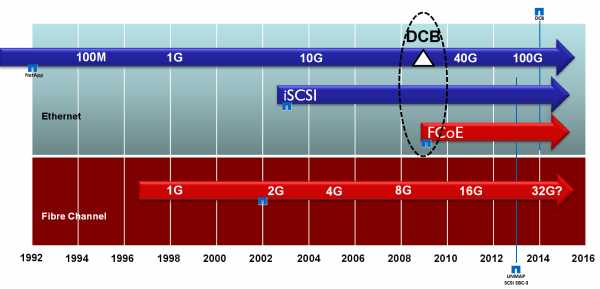
В продолжение статьи «FC & Ethernet».
DCB, состоит из
- PFC (802.1Qbb) — Обеспечивает работу Ethernet без потерь фреймов (Lossless Ethernet)
- ETS (802.1Qaz) — Назначает пропускную способность фреймам, позволяет низкоприоритетному трафику использовать пропускную способность если она не задейстована
- CN (802.1Qau) — Ставит источник «на паузу»
- DCBX — Определяет домен DCB
Свичи поддерживающие DCB часто также поддерживают Shortest Path Bridging IEEE 802.1AQ и/или IETF TRILL позволяющие выбрать наиболее короткий путь для Ethernet трафика, что позитивно сказывается на работе iSCSI.
iSCSI успел эволюционировать научившись работать с Thin Provisioning (SCSI SBC-3) и Space Reclamation (T10 UNMAP), у него есть возможности балансировки нагрузки и обеспечения отказоустойчивости путей (при помощи MPIO и/или MCS).
Важно отметить что все хранилища NetApp FAS поддерживают протокол iSCSI на всех своих Ethernet дата-портах. Начиная с версии Data ONTAP 8.1.3 поддерживаются SCSI SBC-3 и UNMAP, начиная с версии DATA Ontap 8.2.1 системы хранения FAS поддерживают DCB.
Таким образом iSCSI может стать идеальным кандидатом для роста маленького ЦОД, если обеспечит:
- Высокую производительность (можно достичь при помощи не большего тюнинга, а также благодаря DCB).
- Единый концепт подключения СХД в случае роста от «маленького» до «большого ЦОД», для сохранения инвестиций.
- Относительно простой переход от дизайна «маленького ЦОД» direct-attached или Switched (с дешевыми свичами) подключений СХД к дизайну «большого ЦОД», для будущего роста.
Для этого предлагаю рассмотреть преимущества и недостатки нескольких дизайнов соблюдая единый концепт — подключение СХД NetApp FAS по iSCSI. Эти дизайны должны быть относительно просты для преобразования маленького ЦОД в большой.
Схематическое обозначение предлагаемых путей перехода между конфигурациями при росте ЦОД, а-ля квадрат Гартнера:
iSCSI тюнинг
По-скольку iSCSI живет поверх Ethernet, необходимо настроить Flow Control (не путать «обычный» FlowControl с PFC IEEE 802.1Qbb для DCB Losless Ethernet) и настроить Jumbo Frames на сетевых адаптерах хостов, на СХД и на свичах (если они есть). Использование MPIO/MCS внутри одного линка может увеличить его суммарную пропускную способность по сравнению с использованием одного соединения в линке. Рекомендуется выделить отдельный VLAN для iSCSI трафика если свич используется для смешанного типа трафика.
Directly-Attached iSCSI
Дизайн такого «маленького ЦОД» состоит из одного-двух серверов напрямую подключённых в СХД каждый минимум двумя линками для отказоустойчивости: один к одному контроллеру СХД, другой к другому. На этом этапе вполне логично использовать бесплатный Software iSCSI Initiator. В случае увеличения хоcтов необходимо или добавить порты на хранилище или установить свичи. В зависимости от модели хранилища может быть разное количество Ethernet портов. Важно отметить что все Ethernet порты на хранилищах NetApp FAS (нет «выделенных» iSCSI портов) могут быть использованы для таких типов трафика: iSCSI, NFS, CIFS (SMB), в том числе и одновременно.
- Положительной стороной является относительная дешевизна (не нужны специализированные адаптеры для хостов, не нужны свичи) и простота.
- Отрицательной стороной такого решения будет низкая масштабируемость и дополнительная нагрузка на CPU хоста выполняющего функцию Software iSCSI Initiator.
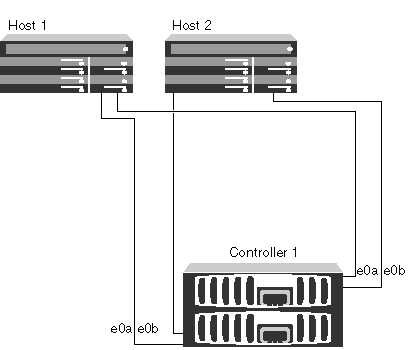
| Attribute | Value |
|---|---|
| Fully redundant | Yes |
| Type of network | None, direct-attached |
| Different host operating systems | Yes, with multiple-host configurations |
| Multipathing required | Yes |
| Type of Storage configuration | HA pair |
Switched iSCSI
В такой схеме необходимо иметь как минимум два линка от каждого узла, каждый линк подключённый через разные коммутаторы. Это обеспечит полную отказоустойчивость при выходе контроллера, свича или пути. На этом этапе всё еще можно использовать Software iSCSI Initiator или комбинацию с выделенным iSCSI HBA (который офлоадил бы нагрузку с CPU хоста).
- Обновление с Direct-Attached конфигурации относительно простое и может быть выполнено без отключения сервиса, возможно понадобится добавить пару дополнительных путей после подключения свичей. В случае необходимости установки iSCSI HBA адаптера, остановка хоста неизбежна.
- К положительной стороне такого дизайна можно отнести относительно высокую масштабируемость, простоту настройки и дешевизну сети.
- К отрицательной стороне такого решения можно отнести потерю фреймов в сети ведущую к увеличению отклика между хранилищем и хостом. Для небольших конфигураций обеспечит более чем приемлемый уровень отклика.
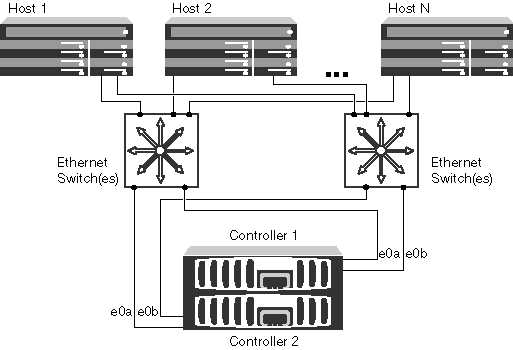
| Attribute | Value |
|---|---|
| Fully redundant | Yes |
| Type of network | Multi-network |
| Different host operating systems | Yes, with multiple-host configurations |
| Multipathing required | Yes |
| Type of Storage configuration | HA pair |
iSCSI 2.0
Так же как и Switched iSCSI, в случае iSCSI 2.0 используются свичи, но они должны поддерживать DCB. В этом дизайне также понадобятся сетевые адаптеры поддерживающие DCB как на хосте так и на хранилище. Таким образом DCB должен поддерживаться на всем пути следования iSCSI трафика. DCB известен также как Lossless Ethernet, он обеспечивает гарантированную доставку фреймов повышая надежность, производительность и скорость отклика до уровня FC. Важно отметить, что DCB поддерживают все конвергентные Ethernet порты на хранилищах NetApp FAS (нет «выделенных» iSCSI или FCoE портов) и могут быть использованы для всех типов трафика: iSCSI (2.0), FCoE, NFS, CIFS (SMB), в том числе и одновременно. На хосте поддерживаются CNA (HBA) адаптеры QLogic 8300 для работы с DCB, этот адаптер позволяет оффлоадить нагрузку с CPU хоста обеспечивая низкую скорость отклика хранилища. Некоторые дополнительные фичи свичей могут улучшить и без того низкий уровень отклика для iSCSI, к примеру CLEAR-Flow.
- Таким образом для перехода от Switched iSCSI к iSCSI 2.0 необходимо заменить сетевые карты и свичи на DCB совместимые, полостью оставляя топологию сети и схему мультипасинга, как она была. DCB настраивается на сетевых картах и свичах. Оставшиеся после замены старые «обычные» свичи можно задействовать для подключения клиентов к серверам. Обновление с Switched iSCSI конфигурации без приостановки в обслуживании возможно при условии что iSCSI HBA адаптер уже установлен в хост. В случае необходимости установки iSCSI HBA адаптера, остановка хоста неизбежна.
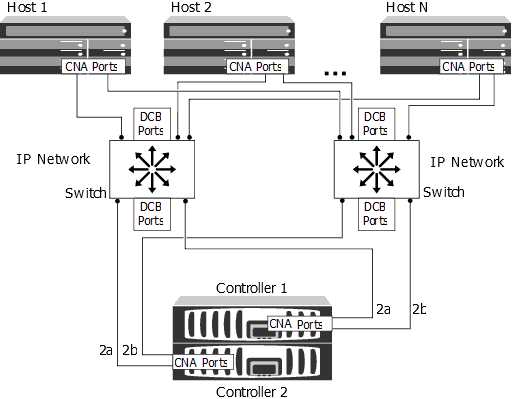
К преимуществам iSCSI over DCB можно отнести:
- Относительная простота настройки коммутаторов
- Низкий отклик от хранилища до приложения
- Возможность использования QoS в средах со смешанным трафиком
- Предотвращает потерю фреймов и увеличивает жизнеспособность фреймов Ethernet
- Увеличенная производительность IP протоколов включая iSCSI.
К недостатки iSCSI over DCB:
- Архитектура предусматривает не большое число хопов от хоста к хранилищу, в идеале хоп должен быть один.
- Необходимость расчёта уровня переподписки и соблюдения коэффициента Fan-In в случае увеличения чила хопов.
| Attribute | Value |
|---|---|
| Fully redundant | Yes |
| Type of network | DCB, Dual fabric |
| Different host operating systems | Yes, with multiple-host configurations |
| Multipathing required | Yes |
| Type of Storage configuration | HA pair |
- Запасной вариант: Все конвергентные порты NetApp FAS лекго могут быть модифицированы простой заменой SFP+ модулей, вместо Ethernet свичей с DCB для iSCSI всегда можно купить FC свичи или задействовать те же Ethernet свичи с DCB для подключения по FCoE, а так как NetApp FAS поддерживает доступ к одному и тому же луну по всем этим протоколам, переключение между протоколами FC/FCoE/iSCSI происходит без потери данных или конвертаций. К отрицательной стороне FC и FCoE можно отнести относительно высокую сложность в настройке коммутаторов. Выбирая между FC и FCoE обратите внимание на статью «FCoE: Будущее Fibre Channel» и статью «Консолидация LAN и SAN сетей ЦОД на базе протоколов DCB и FCoE»
Масштабирование FAS
Есть несколько путей роста систем NetApp FAS:
- Добавить полки с дисками (без останова)
- Объединить систему в кластер с такой же или старшей маделью (без останова)
- Конвертировать контроллер FAS255x в полку, докупить новые контроллеры, переключить конвертированную и все остальные полки на новые контроллеры (простой не избежен)
- Объединить в кластер, мигрировать данные в онлайне, вывести старую систему из кластера, конвертировать FAS255x в полку и переключить старые полки в новую систему (без останова)
Выводы
Таким образом протокол iSCSI с хранилищем NetApp FAS может быть базой для начала роста от «маленького ЦОД» до «большого», поэтапно и просто обновляя дизайн сети, соблюдая единый концепт адресации и мультипасинга. При обновлении максимально утилизируется уже приобретённое оборудование. Каждый шаг обновления повышает масштабируемость инфраструктуры ЦОД, её скорость и уменьшает отклик для приложений, при этом выполняя затраты по мере необходимости. Благодаря универсальности СХД FAS, поддержке передовых тенденций развития ЦОД и возможности взаимно заменять протоколы (или использовать их все одновременно в том числе и по тем же портам), легкой масштабируемостью, она является хорошим инвестиционным вложением как для малых так и «больших ЦОД».
Лучшие практики
Подробнее о рекомендациях топологии сети и зонирования для NetApp в картинках.
Очень важно соблюдать лучшие практики при конфигурировании инфраструктуры и проверять матрицу совместимости для достижения максимальной производительности и отказоустойчивости:
TR-3441 Windows Multipathing Options with Data ONTAP: Fibre Channel and iSCSI
WP-7071: «How Do I Get to Ethernet from Here?»
TR-3519: «The Road to 10-Gigabit Ethernet»
WP-7046: «Ethernet Storage»
TR-3441: «iSCSI Multipathing Possibilities on Windows with Data ONTAP»
TR-3163: «Data Protection and Recovery for Network-Attached Storage over IP/Ethernet Networks»
WP-7052: «Converged Enhanced Ethernet—Good for iSCSI SANs»
TR-3519: «The Road to 10-Gigabit Ethernet»
iSCSI 10Gig Performance Tuning With Windows Server
iSCSI Configuration and Provisioning for Windows
TR-3802 Ethernet Storage Best Practices
TR-4182 Ethernet Storage Design Considerations and Best Practices
Best Practices for Network Configuration with NetApp Storage Systems
NetApp Verifying that DCB is configured correctly
Доступны для прохождения курсы «NetApp SAN Design» и «SAN Fundamentals on Data ONTAP» в академии NetApp.
Источники:
sniaesfblog.org/?p=210&cpage=1#comment-82839
blogs.cisco.com/datacenter/the-napkin-dialogues-lossless-iscsi
www.storage-switzerland.com/Articles/Entries/2012/1/17_iSCSI_2.0_-_Using_Data_Center_Bridging_To_Enhance_iSCSI.html
www.snia.org/sites/default/education/tutorials/2010/spring/networking/GaryGumanow-JasonBlosil_iSCSI_Lossless_Ethernet_DCB.pdf
www.slideshare.net/extreme-muk/i-scsi-extremeintelnetappclearflow
Замечания по ошибкам и предложения правок в тексте прошу направлять в ЛС.
habr.com
Подключение к цели iSCSI стандартными средствами ОС Windows – QNAP Россия и СНГ
Предположим, необходимо использовать iSCSI-цель, расположенную на сетевом хранилище QNAP как еще один дополнительный диск на компьютере под управлением Windows.
Настройте iSCSI-цель на сетевом хранилище QNAP, согласно этой статье.Теперь необходимо инициализировать диск, в рабочей среде Windows, для этого:
- Запустите приложение Инициатор iSCSI в Windows (Пуск > Панель управления > Система и безопасность > Администрирование > Инициатор iSCSI).
- На вкладке Обнаружение нажмите Обнаружить портал и укажите IP-адрес накопителя QNAP, узнать его можно так.

- На вкладке Конечные объекты должна быть доступна необходимая iSCSI-цель. Выберите ее и нажмите Подключить.

- Теперь необходимо проинициализировать диск и назначить ему букву. Это можно сделать в меню Управление компьютером (Пуск > Панель управление > Система и безопасность > Администрирование > Управление компьютером).

- После завершения инициализации диск будет доступен как локальный физический носитель. Однако он еще не виден как отдельный том. Щелкните правой кнопкой мыши и выберите Создать простой том.

- Будет запущен Мастер создания простого тома. Нажмите Далее.

- Укажите размер для данного тома. В нашем случае мы используем весь размер в 10 Гб.

- Назначьте букву диску. Нажмите Далее.

- Выберите файловую систему. Нажмите Далее.

- Вас ознакомят с результатами. Нажмите Готово.

support.qnap.ru
Как настроить iSCSI сервер (цель) и клиент (инициатор) на Debian 9
В Дата-центрах мира, сети хранения данных (SAN) большой пропускной способности стали минимальным стандартом. В то время как поставщики облачных услуг и виртуализация также продолжают оказывать огромное влияние на мир технологий, становится очевидной необходимость в еще большем количестве хранилищ SAN.
Большинство аппаратных средств SAN состоит из минималистического контроллера (или набора контроллеров) и большой коллекции накопителей большой емкости, которые сконфигурированы для обеспечения высокой доступности и целостности данных.
Многие из этих специализированных продуктов сделаны крупными поставщиками, такими как Netapp, Dell Equalogic, HP Storageworks или EMC, и имеют ценники, которые могут себе позволить только крупнейшие предприятия.
Реально эти устройства представляют собой не что иное, как массивы больших жестких дисков, причем контроллер предоставляет пространство этих жестких дисков сетевым клиентам. На протяжении многих лет существует множество технологий, которые обеспечивают эту функциональность или аналогичную функциональность по значительно более низкой цене.
В дистрибутиве Debian GNU / Linux предусмотрены пакеты, которые позволяют системе Debian обслуживать устройство хранения данных SAN на уровне предприятия только за небольшую часть стоимости! Это позволяет каждому из основных домашних пользователей или крупным центрам обработки данных получать преимущества хранилища SAN без необходимости потратить целое состояние на собственное решение поставщика.
В этой статье мы рассмотрим, как можно настроить систему Debian 9 (Stretch) для обслуживания дискового пространства с помощью системы, известной как Internet Small Computer Systems Interface или iSCSI . iSCSI — это стандарт на основе Internet Protocol ( IP ) для обеспечения хранения блоков (жесткого диска) для других систем. iSCSI работает на модели клиентского сервера, но использует разные имена для отличия клиента от сервера.
В терминологии iSCSI сервер, обслуживающий « дисковое пространство », известен как «Целевой объект iSCSI » , а система, запрашивающая / использующая дисковое пространство, известна как Инициатор iSCSI . Иными словами, « Инициатор » запрашивает блокировку памяти из « Целевой ».
Настройка среды
Это руководство проведет базовую настройку, включающую простой сервер iSCSI ( целевой ) и клиент ( инициатор ), оба из которых работают с Debian 9 (Stretch) .
Debian iSCSI Target: 192.168.56.101/24 Storage: Содержит два дополнительных жестких диска для использования в качестве хранения данных установки iSCSI. Debian iSCSI Initiator: 192.168.56.102/24
Сеть можно посмотреть ниже:
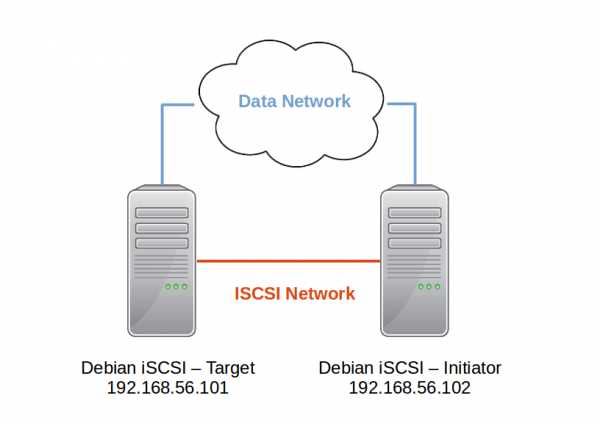 Схема сети iSCSI в Debian
Схема сети iSCSI в DebianКонфигурация целевого объекта iSCSI Debian
В мире iSCSI цель считается хостом, который содержит устройства хранения, которые будут использоваться инициатором .
В этой статье в качестве цели используется сервер с IP-адресом 192.168.56.101 . Все конфигурации будут выполнены на этом узле для этого раздела.
Первым шагом является установка необходимых пакетов, позволяющих системе Debian обслуживать цели iSCSI . Этот программный пакет известен как Target Framework ( TGT ).
Другой элемент , который используется для данного руководства является Управление логическими томами ( LVM ) инструменты, как логические тома ( LVS ) будет использоваться в качестве основы для хранения для целевого устройства.
Оба пакета могут быть установлены с помощью следующих команд.
# apt-get update # apt-get install tgt lvm2
Как только пакеты будут установлены, LVM будет использоваться для подготовки жестких дисков к цели для использования в качестве iSCSI LUN . Первая команда используется для подготовки дисков для включения в настройку LVM. Обязательно измените команду при необходимости для разных сценариев!
# lsblk (Используется только для подтверждения дисков, используемых при создании LVM)
# pvcreate /dev/sd{b,c}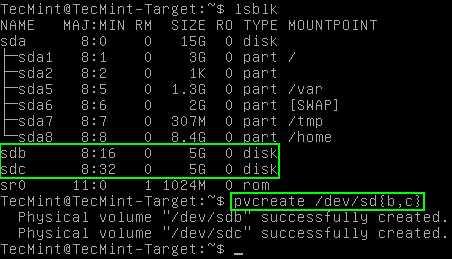 Подтверждение и создание LVM
Подтверждение и создание LVMПосле того, как диски были подготовлены с помощью команды « pvcreate », пришло время создать группу томов из этих конкретных дисков. Группа томов требуется для создания логических томов , которые позже будут использоваться в качестве хранилища iSCSI .
Для создания группы томов требуется команда ‘ vgcreate ‘.
# vgcreate tecmint_iscsi /dev/sd{b,c}
# vgs (Требуется только для подтверждения создания группы томов)Создание группы томов в DebianОбратите внимание на вышеприведенный вывод о том, что система реагирует на то, что группа томов была создана, но всегда рекомендуется дважды проверить, как показано выше, с помощью команды « vgs ». Емкость этой группы томов составляет всего 9,99 ГБ . Хотя это особенно небольшая группа томов, процесс будет таким же для дисков большой емкости!
Следующим шагом будет создание логического тома, который будет действовать как диск для клиента iSCSI ( инициатор ). В этом примере будет использоваться вся группа томов , но это необязательно.
Логический том будет создан с помощью команды lvcreate .
# lvcreate -l 100%FREE tecmint_lun1 tecmint_iscsi # lvs (Просто используется для подтверждения создания логического тома)Создание логического Тома в Debian
Вышеприведенная команда « lvcreate » может быть немного запутанной с первого взгляда, но разбивка такова:
- lvcreate — команда, используемая для создания логического тома.
- -l 100% FREE — Создайте логический том, используя все свободное пространство группы томов.
- -n tecmint_lun1 — имя создаваемого логического тома.
- tecmint_iscsi — имя группы томов для создания логического тома внутри.
После создания логического тома пришло время создать фактический LUN (номер логического устройства ). LUN будет запоминающее устройство , что инициатор будет подключаться и использовать позже.
Создание LUN очень простое и требует всего лишь нескольких шагов. Первым шагом будет создание файла конфигурации. Этот файл будет находиться в каталоге ‘ /etc/tgt/conf.d ‘, и для этой статьи он будет называться ‘ TecMint_iscsi.conf ‘.
Для создания этого файла используйте текстовый редактор.
# nano /etc/tgt/conf.d/TecMint_iscsi.conf
Внутри этого файла будет сконфигурирована вся необходимая информация о конфигурации для этого LUN . Есть много вариантов, которые можно поместить в этот файл, но на данный момент будет сконфигурирован базовый LUN с взаимным протоколом проверки подлинности Handshake Challenge ( CHAP ).
Определение LUN будет существовать между двумя « целевыми » утверждениями. Для получения дополнительных параметров, которые могут выполняться в целевом выражении, просмотрите страницу руководства для файла « target.conf », выпустив « man 5 tasks.conf ».
<target iqn.2018-02.tecmint.com:lun1> # Provided device as an iSCSI target backing-store /dev/mapper/tecmint_iscsi-tecmint_lun1 initiator-address 192.168.56.102 incominguser tecmint-iscsi-user password outgoinguser debian-iscsi-target secretpass </target>
Там много чего происходит. Быстрое объяснение может быть полезным для большинства.
- Первая строка начинается конкретный ISCSI LUN конфигурации. В этом случае LUNпомечен как « iqn.2018-02.tecmint.com:lun1 ». Часть « iqn » указывает, что это будет имя, присвоенное iSCSI. « 2018-02 » — это произвольно выбранная комбинация дат. ‘ tecmint.com‘ — это домен, к которому принадлежит данный LUN. Наконец, « lun1 » используется как имя для этой конкретной цели.
- Вторая линия выше иллюстрирует комментарий. Комментарии могут существовать в целевых файлах конфигурации и должны быть предварительно снабжены символом « # ».
- Третья линия , где фактический объем памяти , который будет использоваться инициатором существует. В этом случае резервная копия хранилища будет логическим томом, который был создан ранее в руководстве.
- Четвёртая строка является IP — адрес , который , как ожидается , от инициатора. Хотя это не необходимый элемент конфигурации, он может помочь повысить безопасность.
- Пятая линия поступающего имени пользователя / пароль. Как и адрес инициатора выше, этот параметр также не требуется, но может помочь защитить LUN. Поскольку это руководство также охватывает взаимный CHAP iSCSI, этот параметр требуется. В этой строке указывается имя пользователя и пароль, которые ожидается от инициатора для инициатора, чтобы подключиться к этому LUN.
- Шестой строке является имя пользователя / пароль, то цель предоставить инициатору для обеспечения взаимной проверки подлинности CHAP , чтобы иметь место. Обычно этот параметр не требуется, но в этой статье рассматривается взаимная аутентификация CHAP, поэтому этот параметр необходим.
- Конечная строка — это оператор закрытия для определения цели. Обратите внимание на заключительную косую черту перед целевым словом!
После того, как были выбраны соответствующие конфигурации для LUN, сохраните изменения и выйдите из текстового редактора. Если вы используете nano , нажмите, ctrl+o чтобы сохранить, а затем нажмите, ctrl+x чтобы выйти из nano.
После создания файла конфигурации служба tgt должна быть перезапущена, так что tgt знает о новых целях и связанной конфигурации.
Это можно сделать с помощью одной из следующих команд и зависит от используемой системы init.
# service tgt restart (Для систем sysv init) # systemctl restart tgt (Для систем systemd init)
После перезапуска tgt важно убедиться, что цель iSCSI становится доступной в соответствии с созданным конфигурационным файлом.
Это можно сделать с помощью команды tgtadm .
# tgtadm --mode target --op show (это покажет все цели)
 Показать все цели iSCSI
Показать все цели iSCSIЭто завершает конфигурацию цели . Следующий раздел будет работать через конфигурацию инициатора .
Конфигурация инициатора iSCSI в Debian
Следующим шагом в использовании ранее настроенной цели iSCSI является конфигурация инициатора iSCSI .
В качестве инициатора в этой статье будет использоваться другая система Debian 9, но любая система, которая может использовать протокол iSCSI, может подключиться к ранее настроенной цели; это может включать гипервизоры, такие как XenServer / ESXi или другие дистрибутивы, такие как Red Hat, Debian или Ubuntu.
Первым шагом в этом процессе для этого инициатора Debian является установка соответствующих пакетов для iSCSI .
# apt-get update # apt-get install open-iscsi
После того как apt завершит настройку пакетов open-iscsi , может начаться конфигурация инициатора iSCSI . Первым шагом будет соединение с целью получения исходной информации о конфигурации для подготовленной цели.
# iscsiadm -m discovery -t st -p 192.168.56.101
Когда эта команда будет запущена, она ответит назад с именем lun, настроенным ранее для этого конкретного хоста. Вышеприведенная команда также генерирует два файла для вновь обнаруженной информации LUN.
Подключение целевого сервера iSCSIТеперь для файла, созданного для этого узла, должна быть настроена информация CHAP,чтобы эта цель iSCSI действительно была доступна инициатору .
Технически эта информация может быть настроена для всей системы в целом, но в том случае, если хост подключается к различным LUN с разными учетными данными, размещение этих учетных данных в файле конфигурации конкретного узла может смягчить любые проблемы.
Файл конфигурации узла будет существовать в каталоге « / etc / iscsi / nodes / » и будет иметь каталог для каждого LUN. В случае этой статьи (обратите внимание, что изменения будут изменяться, если имена / IP-адреса будут изменены).
# /etc/iscsi/nodes/iqn.2018-02.tecmint.com\:lun1/192.168.56.101\,3260\,1/default
Для работы с этим файлом можно использовать любой текстовый редактор.
# nano /etc/iscsi/nodes/iqn.2018-02.tecmint.com\:lun1/192.168.56.101\,3260\,1/default
Внутри этого файла будет несколько уже настроенных параметров для соответствующей цели,которые были определены во время команды « iscsiadm », выполняемой ранее.
Поскольку эта целевая / инициаторная установка Debian использует взаимный CHAP , некоторые другие параметры необходимо изменить и добавить в этот файл, а затем выполнить вход в цель iSCSI .
Изменения этого файла:
node.session.auth.authmethod = CHAP #Enable CHAP Authentication node.session.auth.username = tecmint-iscsi-user #Target to Initiator authentication node.session.auth.password = password #Target to Initiator authentication node.session.auth.username_in = debian-iscsi-target #Initiator to Target authentication node.session.auth.password_in = secretpass #Initiator to Target authentication
Вышеуказанные параметры позволят этой цели аутентифицироваться инициатору, а также позволяют инициатору пройти аутентификацию цели .
В этом конкретном файле есть другой вариант, который может потребоваться изменить в зависимости от настроек администратора, и это параметр « node.startup ».
Если после этого руководства параметр « node.startup » будет установлен на « ручной » в этой точке. Это может быть нежелательно. Если администратор хочет, чтобы цель iSCSI былаподключена при запуске системы, измените « вручную » на « автоматический »:
node.startup = automatic
После внесения указанных изменений сохраните файл и выйдите из него. На этом этапе сервис инициатора open-iscsi необходимо перезапустить, чтобы прочитать эти новые изменения и подключиться к цели iSCSI .
Это может быть выполнено с помощью одной из следующих команд в зависимости от используемой системы инициализации.
# service open-iscsi restart (For sysv init systems) # systemctl restart open-iscsi (For systemd init systems)Restart Open Инициатор iSCSI
Обратите внимание, что в зеленом поле выше, инициатор iSCSI смог войти в цель . Чтобы еще раз подтвердить, что цель iSCSI действительно доступна инициатору , мы можем проверить систему на наличие дополнительных дисковых накопителей, которые доступны с помощью команды lsblk и проверки вывода для дополнительных дисков.
# lsblkПроверка целевого диска iSCSI
Другая команда, которая может быть использована инициатором для подтверждения подключения к цели, — это iscsiadm как таковой:
# iscsiadm -m sessionПодтверждение соединения с целью ISCSI
Последнее место для подтверждения соединения будет на самой цели с помощью команды « tgtadm » для перечисления любых подключений iSCSI.
# tgtadm --mode conn --op show --tid 1Список iSCSI соединений
С этого момента вновь подключенное устройство iSCSI можно использовать аналогично любому обычно прикрепленному диску! Разделение, создание файловой системы, установка и / или постоянный монтаж могут обрабатываться нормально.
Одна большая осторожность, чтобы быть в курсе с устройствами iSCSI, заключается в том, что если цель iSCSI содержит важные файловые системы, которые необходимы при загрузке инициатора , обязательно используйте запись «_netdev» в файле «/etc/fstab», чтобы гарантировать, что iSCSI устройство подключается до того, как система продолжит загрузку!
Источник: Перевод с сайта tecmint — https://www.tecmint.com/setup-iscsi-target-and-initiator-on-debian-9/
Похожие посты
macrodmin.ru
Подключение и настройка iSCSI в Windows Server
Навигация по статье
Это инструкция по подключению iSCSI диска в Windows Server 2016. При заказе услуги iSCSI хранилище в SIM-Networks вы получите сообщение, подобное приведенному ниже (учтите, что значения чисел в адресе сервера могут отличаться от примера-иллюстрации, а вместо букв X,Y или Z в сообщении будут указаны реальные значения для настройки вашего доступа):
Услуга «iSCSI Backup» активирована.
Параметры доступа:
- Адрес сервера (iscsi-target): 185.59.101.184
- Логин: YYY
- Пароль: ZZZ
- Доступ к услуге на данный момент ограничен всего одним IP-адресом — XXX.XXX.XXX.XXX
Подключение диска iSCSI
1. Зайдите в «Панель Управления -> Администрирование» и запустите Инициатор iSCSI.
2. В разделе «Свойства» инициатора iSCSI перейдите на вкладку «Обнаружение» и нажмите кнопку «Обнаружить портал».

3. В открывшемся окне заполните поле «IP адрес» сервера iSCSI.

4. Откройте раздел дополнительных параметров подключения к серверу (нажмите кнопку «Дополнительно»). Выберите значения полей «Локальный адаптер» и «IP-адрес инициатора», как на рисунке ниже (где IP-адрес инициатора — это IP вашего локального сетевого адаптера, через который разрешено подключение к серверу iSCSI).
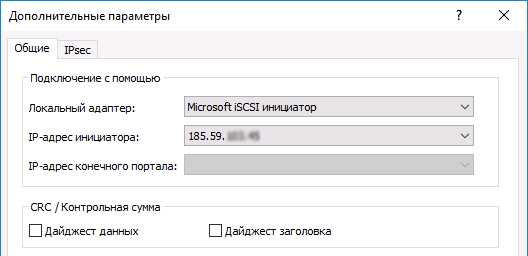
5. Сохраните настройки, убедитесь в получении изображения, подобного приведенному ниже:
6. В разделе «Свойства» инициатора iSCSI перейдите на вкладку «Конечные объекты», выберите появившийся объект с неактивным состоянием и нажмите кнопку «Подключить».
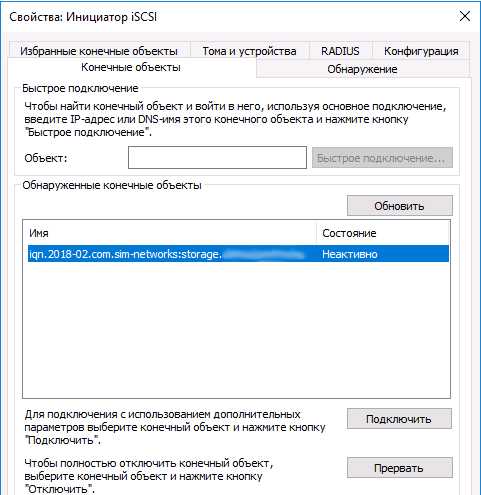
7. В открывшемся окне «Подключение к конечному объекту», нажмите кнопку «Дополнительно…»

8. Заполните поля раздела, как на рисунке ниже. Параметры «Имя» и «Секрет» — это «Логин» и «Пароль» из письма, отправленного вам при активации услуги.
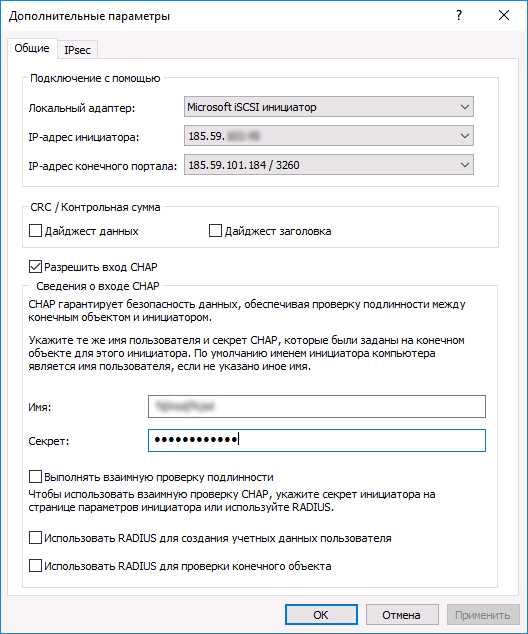
9. Сохраните настройки. Убедитесь, что значение поля «Состояние» обнаруженного конечного объекта – «Подключено», как на рисунке ниже. Выйдите из раздела «Свойства» Инициатора iSCSI, сохранив настройки.
Инициализация и форматирование диска iSCSI
Подключенный iSCSI диск необходимо подготовить к работе (инициализировать и отформатировать).
10. В разделе «Администрирование» откройте вкладку «Управление компьютером».
11. Перейдите в раздел «Управление дисками».
12. Убедитесь, что ваш диск отображается, его состояние – «Вне сети».

13. Выберите из контекстного меню пункт «В сети».
14. Выполните инициализацию диска.
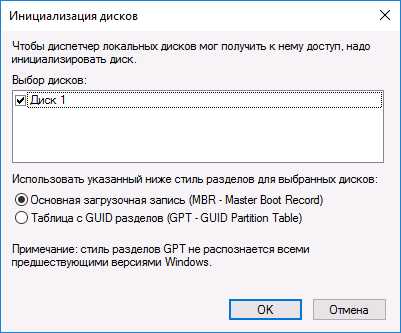
15. Проверьте, что статус диска изменился на «В сети», но на нём отсутствуют разделы и файловая система.
16. Из контекстного меню на не размеченном диске выберите «Создать простой том».
17. После открытия «Мастера создания простого тома» нажмите кнопку «Далее».
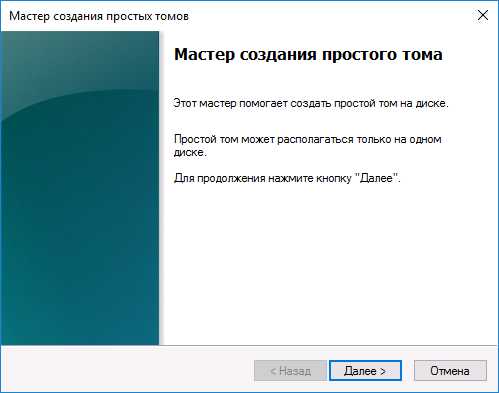
18. Укажите в соответствующем поле размер раздела, или оставьте без изменений значение «по умолчанию» (если необходимо использовать весь диск под один раздел).
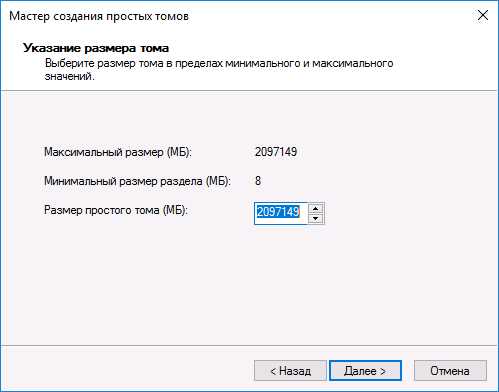
19. Назначьте букву диска для нового раздела.

20. Выберите тип файловой системы и метку тома.

21. Нажмите кнопку «Готово» и убедитесь в завершении форматирования тома.
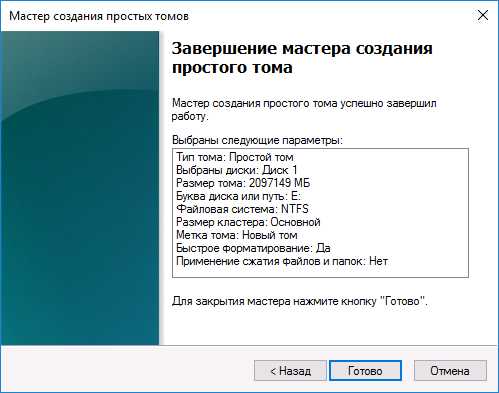
Важно! Во время форматирования может возникнуть окно с предложением отформатировать диск. Необходимо игнорировать этот запрос, закрыть окно и дождаться окончания форматирования.
22. Проверьте, что новый том находится в состоянии «Исправен».
23. Убедитесь, что новый том отображается среди дисков в «Проводнике».
Проверка доступности диска iSCSI для записи
24. Для проверки тома, перейдите к соответствующему диску в «Проводнике» и создайте, к примеру, текстовый файл, как на рисунке ниже:
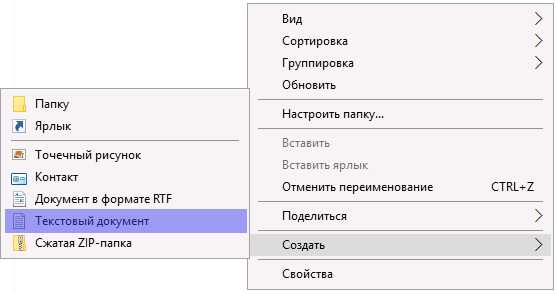
25. Убедитесь, что при создании файла проблем не возникло – это означает, что новый том iSCSI подключен, отформатирован и работает исправно.
www.sim-networks.com